Page 1

Register your product and get support at
www.philips.com/welcome
HTS7200
Page 2
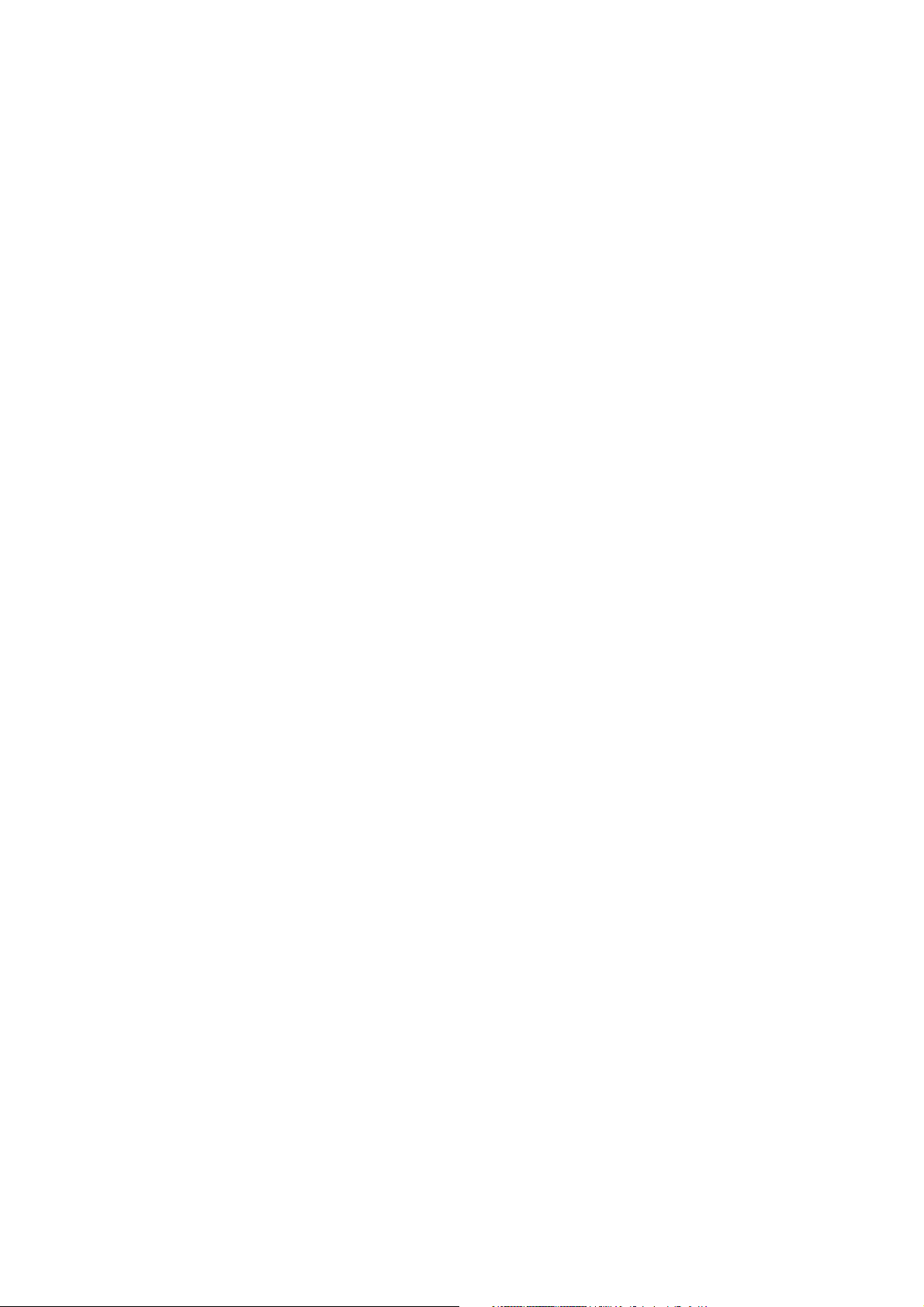
2
Page 3
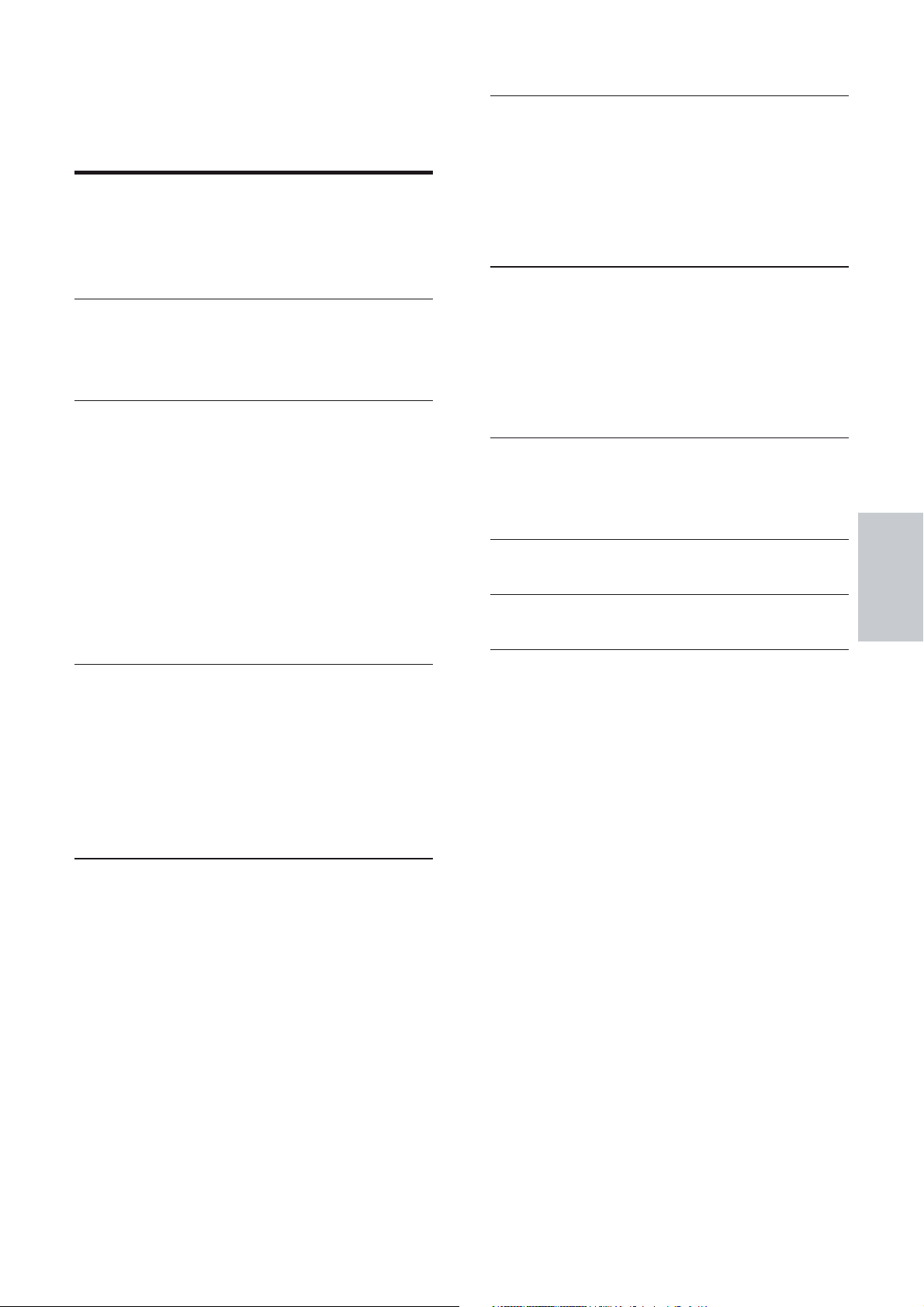
Índice
1 Importante 2
Aviso importante de segurança 2
Aviso referente à marca comercial 3
Manutenção 4
2 O seu produto 5
Destaques da característica 5
Visão geral do produto 6
3 Ligar 9
Posicione o produto 9
Ligar os cabos de vídeo 9
Ligue os cabos dos altifalantes aos
altifalantes 11
Ligar os altifalantes e o subwoofer 11
Ligar a antena de rádio 11
Ligar cabos de áudio/outros dispositivos 12
Ligar à LAN 14
Ligar o cabo de alimentação 14
6 Ajustar som 29
Controlar o volume 29
Regular os agudos e os graves 29
Seleccionar som surround 29
Seleccionar um formato de som
predefi nido 29
7 Ajustar defi nições 30
Confi guração de vídeo 30
Confi guração de áudio 32
Confi guração de preferências 32
Confi guração EasyLink 34
Confi guração avançada 35
8 Actualização de software 37
Actualizar software através da rede 37
Actualizar através de USB 37
9 Especifi cações 38
10 Resolução de problemas 40
Português
4 Como começar 15
Introduzir as pilhas do telecomando 15
Localizar o canal de visualização correcto 15
Utilizar o menu inicial 16
Seleccionar o idioma do menu 16
Confi gurar a ligação de rede 16
Utilizar Philips Easylink 17
5 Reproduzir 19
Reproduzir um disco 19
Reproduzir vídeo 20
Reproduzir música 24
Reproduzir fotografi as 25
Reproduzir a partir de um dispositivo
USB 26
Reproduzir a partir de um leitor de
multimédia portátil 27
Reproduzir a partir de rádio 27
11 Glossário 42
PT
1
Page 4
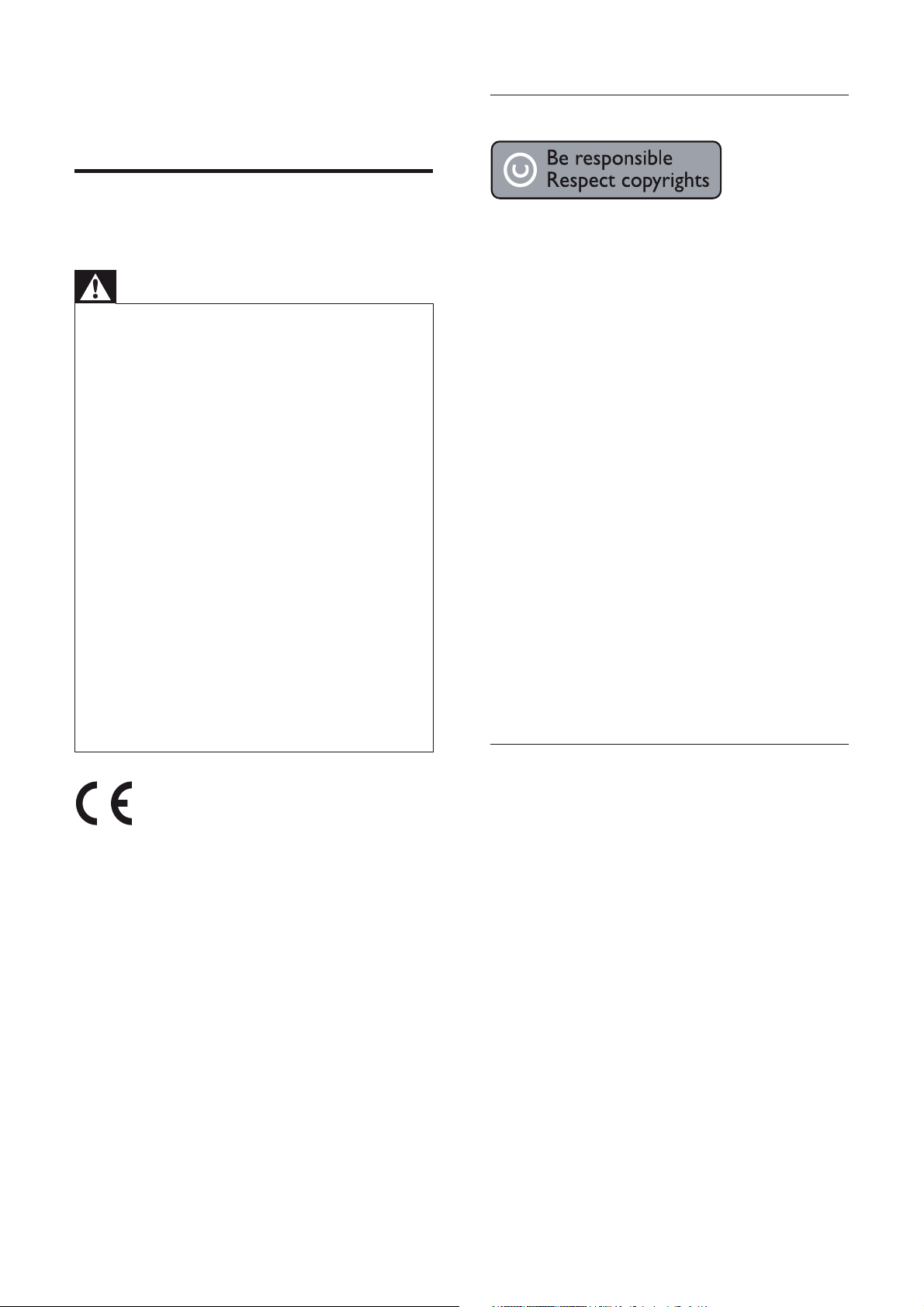
1 Importante
Aviso importante de
Direitos de autor
segurança
Aviso
Risco de sobreaquecimento! Nunca instale •
o produto num espaço confi nado. Deixe
sempre um espaço de, pelo menos, 10 cm à
volta do produto para permitir uma ventilação
adequada. Certifi que-se de que as cortinas ou
outros objectos nunca cobrem os orifícios de
ventilação do produto.
Nunca coloque o produto, o telecomando ou
•
as pilhas junto de chamas ou outras fontes de
calor, incluindo a exposição directa ao sol.
Utilize este produto apenas em ambientes
•
interiores. Mantenha este produto afastado de
água, humidade e objectos com líquidos.
Nunca coloque o produto em cima de outros
•
aparelhos eléctricos.
Mantenha-se afastado do produto durante
•
trovoadas.
•
Quando a fi cha de alimentação ou o
dispositivo de ligação de um aparelho forem
utilizados como dispositivo de desactivação, o
dispositivo de desactivação deve estar pronto
para ser utilizado de imediato.
Emite radiação laser visível e invisível quando
•
aberta. Evite a exposição ao feixe.
Este produto incorpora tecnologia de
protecção de direitos de autor protegida pelas
reivindicações de método de determinadas
patentes dos EUA, e por outros direitos
de propriedade intelectual da Macrovision
Corporation e outros proprietários de
direitos. A utilização desta tecnologia de
protecção de direitos de autor deve ser
autorizada pela Macrovision Corporation e
aplica-se ao uso doméstico e outros modos
de visualização limitados, salvo autorização
expressa da Macrovision Corporation. A
engenharia inversa ou a desmontagem são
proibidas.
Copyright no Reino Unido
A gravação e reprodução de material pode
exigir autorização. Consulte a legislação
portuguesa e/ou internacional relevante
(legislação nos E.U.A.: Copyright Act 1956 e
Performer’s Protection Acts 1958 a 1972).
Este produto cumpre os requisitos essenciais
e outras disposições relevantes das Directivas
2006/95/CE (Baixa tensão), 2004/108/CE
(CEM).
Fusível (apenas para o Reino Unido)
Este produto está equipado com uma fi cha
revestida aprovada. Caso seja necessário
substituir o fusível, deve substituí-lo por um
fusível do mesmo valor, conforme indicado na
fi cha (exemplo 10A).
1 Remova a capa do fusível e o fusível.
2 O fusível de substituição deve estar em
conformidade com a norma BS 1362
e deve ter a marca de aprovação da
ASTA. Se perder o fusível, contacte o seu
revendedor para verifi car qual é o tipo
correcto.
3 Volte a colocar a capa do fusível.
2
PT
Page 5
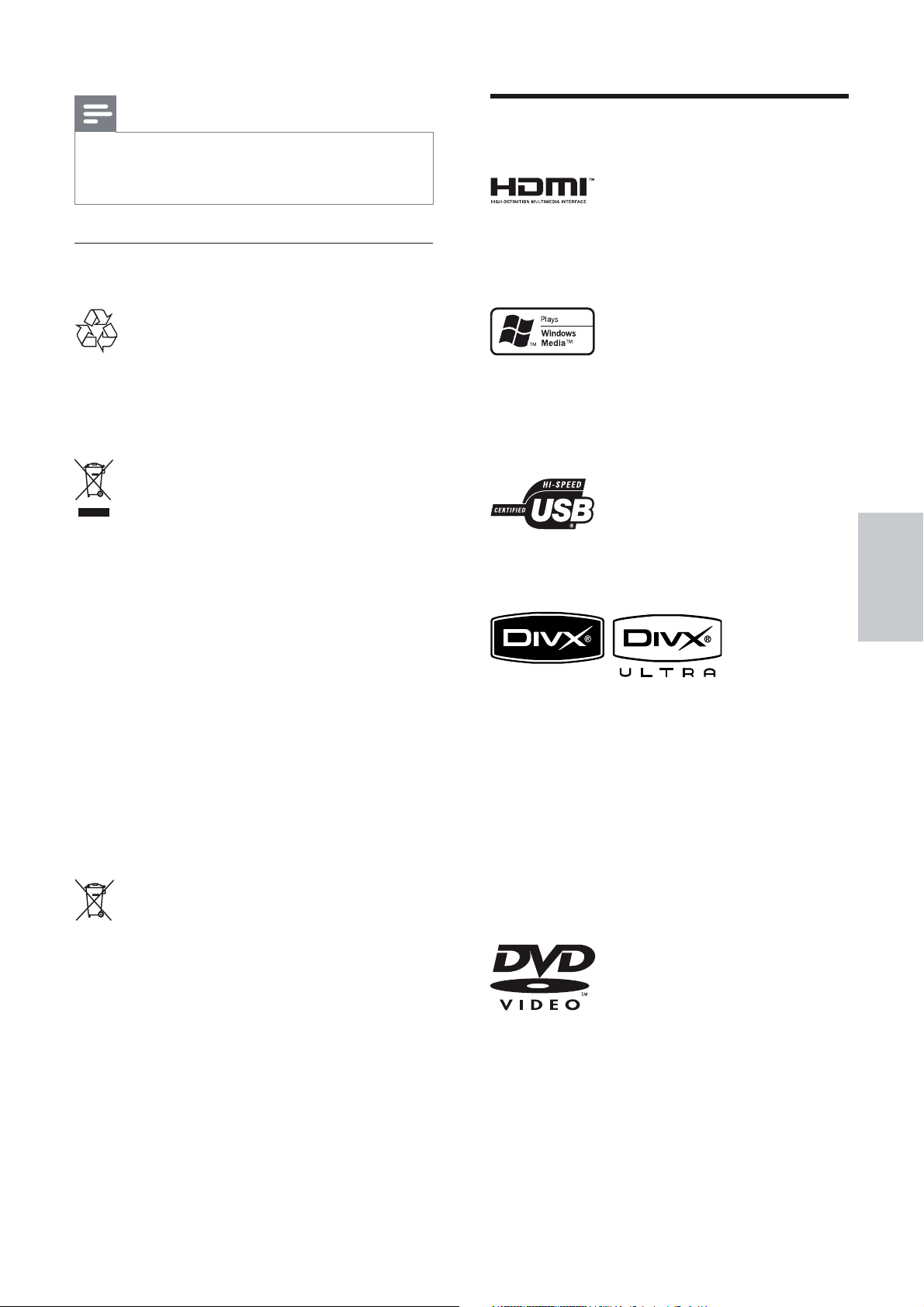
Nota
Aviso referente à marca
Para cumprir a directiva CEM (2004/108/CE), •
a tomada de alimentação deste produto não
deve ser separada do cabo de alimentação.
Eliminação de pilhas e do produto
antigo
O produto foi concebido e fabricado com
materiais e componentes de alta qualidade,
que podem ser reciclados e reutilizados.
Quando um produto tem este símbolo de
um contentor de lixo barrado com uma cruz
aposto, signifi ca que o produto é abrangido
pela Directiva Europeia 2002/976/CE.
Informe-se acerca do sistema de recolha
selectiva local para produtos eléctricos e
electrónicos.
Proceda de acordo com as regulamentações
locais e não elimine os seus antigos produtos
juntamente com o lixo doméstico.
A correcta eliminação do seu antigo produto
ajuda a evitar potenciais consequências
negativas para o meio ambiente e para a
saúde pública.
comercial
HDMI, o logótipo HDMI e High-Defi nition
Multimedia Interface são marcas comerciais
registadas da HDMI licensing LLC.
Windows Media e o logótipo Windows são
marcas registadas ou marcas comerciais
registadas da Microsoft Corporation nos
Estados Unidos e/ou em outros países.
Os logótipos USB-IF são marcas comerciais da
Universal Serial Bus Implementers Forum, inc.
Português
DivX, DivX Ultra Certifi ed e os logótipos
associados são marcas comerciais da DivX,
Inc., sendo utilizadas sob licença.
Produto ofi cial DivX® Ultra Certifi ed.
Reproduz todas as versões de vídeo DivX
® (incluindo DivX ® 6) com reprodução
melhorada de fi cheiros multimédia DivX® e
em DivX® Media Format.
Reproduz vídeo DivX® com menus, legendas
e faixas de áudio.
O produto contém pilhas abrangidas pela
Directiva Europeia 2006/66/CE, as quais não
podem ser eliminadas juntamente com o lixo
doméstico.
Informe-se acerca das regulamentações locais
relativas ao sistema de recolha selectiva de
pilhas, uma vez que a correcta eliminação
ajuda a evitar consequências negativas para o
meio ambiente e para a saúde pública.
“DVD Video” é uma marca registada da DVD
Format/Logo Licensing Corporation.
PT
3
Page 6
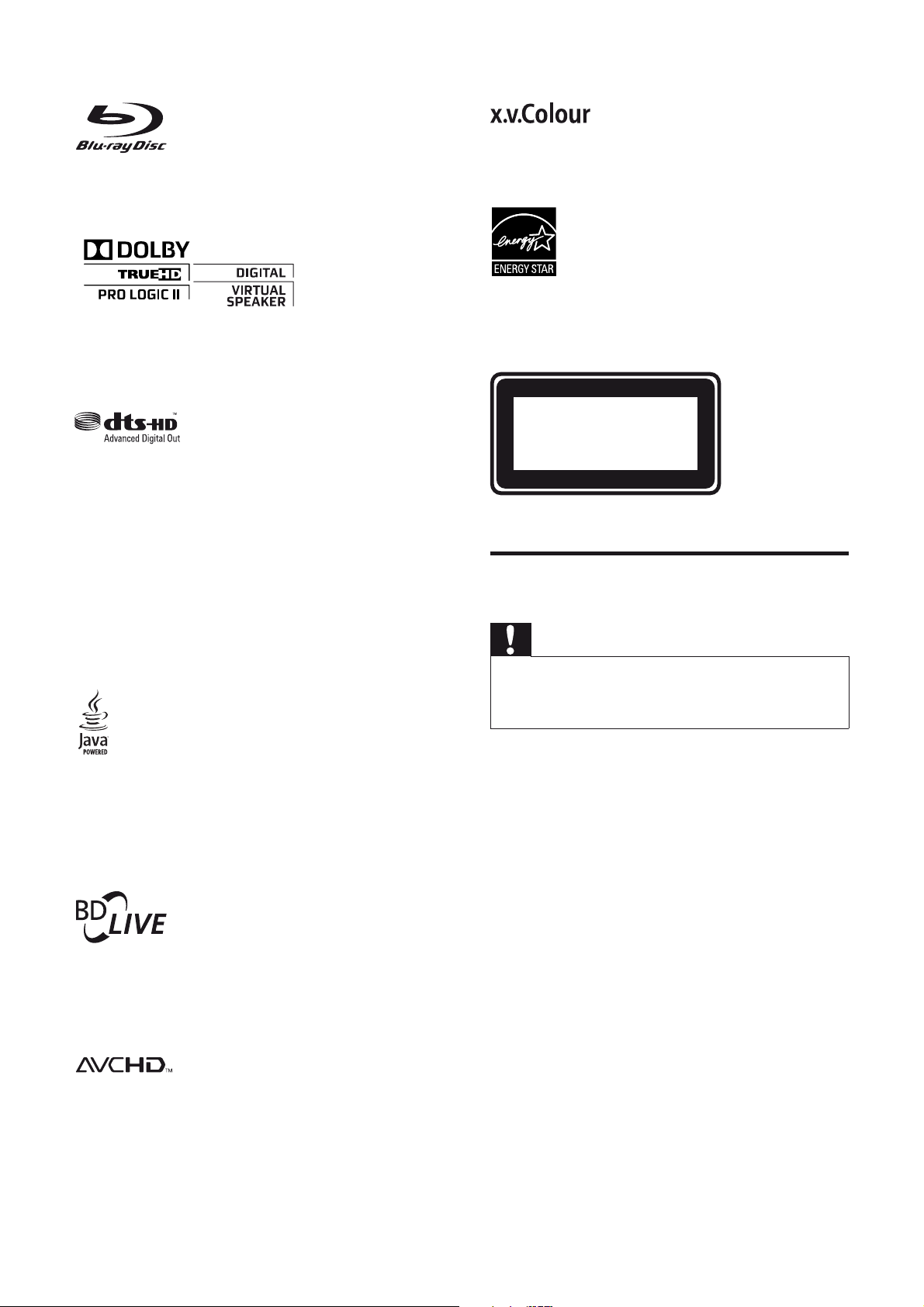
Blu-ray Disc e o logótipo Blu-ray Disc são
marcas comerciais.
Fabricado sob licença da Dolby Laboratories.
Dolby e o símbolo de duplo D são marcas
comerciais da Dolby Laboratories.
Fabrico sob licença no âmbito das patentes
dos EUA: 5.451.942; 5.956.674; 5.974.380;
5.978.762; 6.487.535 e outras patentes dos
EUA e mundiais emitidas e pendentes. DTS
é uma marca registada e os logótipos e o
símbolo DTS, DTS-HD e DTS-HD Advanced
Digital Out são marcas comerciais da DTS,
Inc. © 1996-2008 DTS, Inc. Todos os direitos
reservados.
x.v.Colour é uma marca comercial da Sony
Corporation.
ENERGY STAR e a marca ENERGY STAR são
marcas registadas nos Estados Unidos.
LASER RADIATION
DO NOT VIEW DIRECTLY
WITH OPTICAL INSTRUMENTS
CLASS 1M LASER PRODUCT
Manutenção
Atenção
Nunca utilize solventes, tais como benzeno, •
diluentes, produtos de limpeza ou sprays
antiestática concebidos para discos.
Java e todas as marcas comerciais e logótipos
da Java são marcas comerciais ou marcas
comerciais registadas da Sun Microsystems,
Inc. nos Estados Unidos e/ou noutros países.
BONUSVIEW™
BD LIVE e BONUSVIEW são marcas
comerciais da Blu-ray Disc Association.
‘AVCHD’ e o logótipo ‘AVCHD’ são marcas
comerciais da Matsushita Electric Industrial
Co., Ltd e da Sony Corporation.
Limpar discos
Limpe o disco com um pano de microfi bras
suave, com movimentos rectilíneos do centro
para a extremidade.
4
PT
Page 7
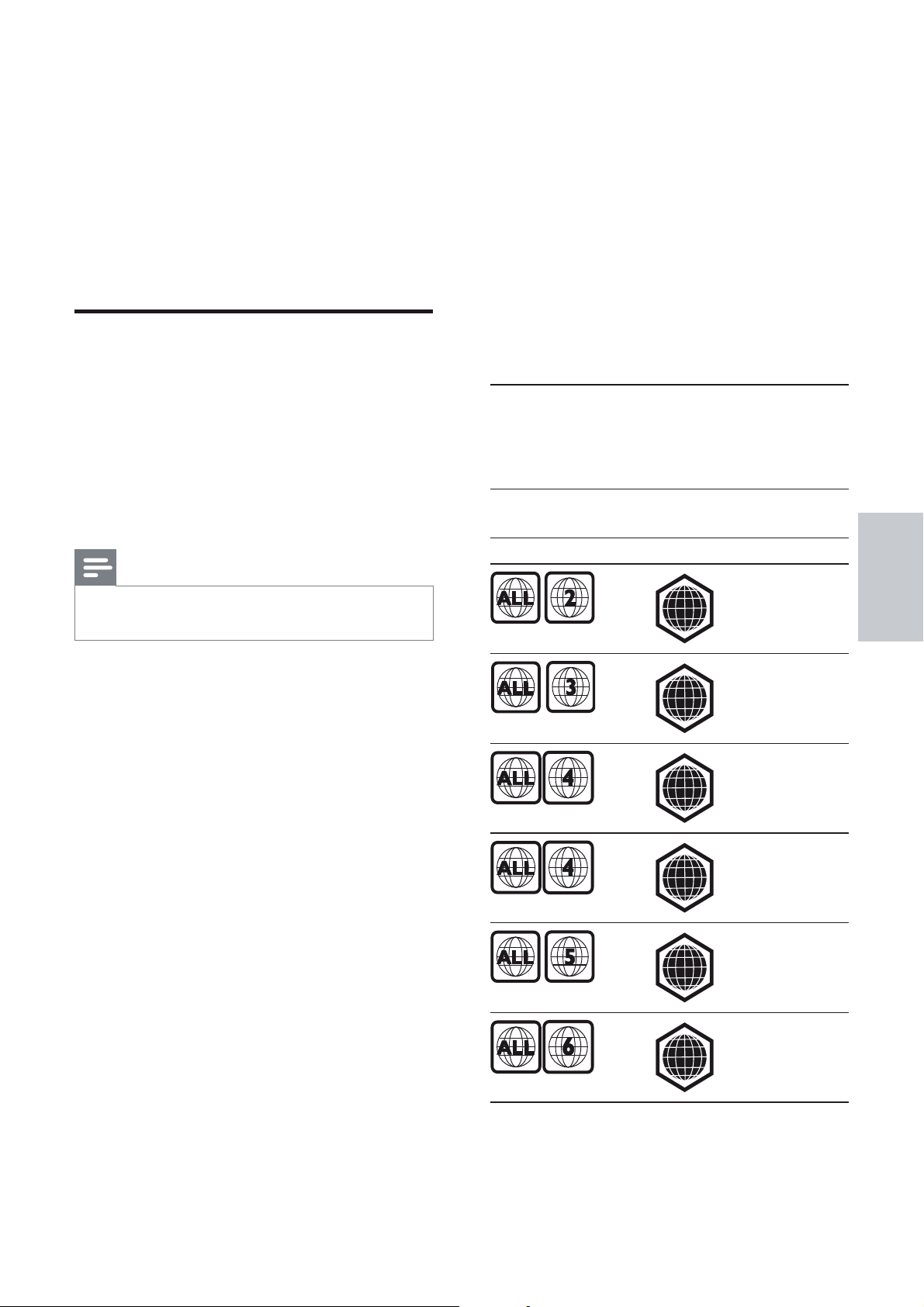
2 O seu produto
Parabéns pela sua compra e bem-vindo
à Philips! Para tirar o máximo partido da
assistência oferecida pela Philips, registe o seu
produto em www.philips.com/welcome.
Destaques da característica
Philips EasyLink
O seu produto suporta Philips EasyLink, que
utiliza o protocolo HDMI CEC (Controlo de
Electrónica de Consumo). Os dispositivos
compatíveis com EasyLink ligados através de
conectores HDMI podem ser controlados
com um só telecomando.
Nota
A Philips não garante interoperabilidade a •
100% com todos os dispositivos HDMI CEC.
BD-Live
Ligue este produto ao Web site dos estúdios
de cinema através da porta LAN para aceder
a uma variedade de conteúdos actualizados
(por exemplo, antevisões actualizadas e
opções especiais exclusivas). Também pode
desfrutar de possibilidades da próxima
geração, como a transferência de toques/
padrões de fundo, interacções peer-to-peer
(ponto a ponto), eventos ao vivo e jogos.
Códigos de região
Pode reproduzir discos com os seguintes
códigos de região
Código da
região
DVD BD
País
Europa, Reino
Unido
B
Português
Entretenimento em Alta Defi nição
Assista a conteúdos de discos de alta defi nição
HDTV (High Defi nition Television). Faça a
ligação através de um cabo HDMI de alta
velocidade (1.3 ou categoria 2). Pode desfrutar
de excelente qualidade de imagem numa
resolução de até 1080p, a uma velocidade
de 24 fotogramas por segundo com saída de
varrimento progressivo.
BONUSVIEW/PIP (Picture-in-Picture)
Esta é uma nova funcionalidade de BD de
vídeo que reproduz os vídeos primário e
secundário em simultâneo. Os leitores de
Blu-ray com Final Standard Profi le ou Profi le
1.1 podem reproduzir funcionalidades Bonus
View.
A
A
B
C
C
Ásia Pacífi co,
Taiwan,
Coreia
América
Latina
Austrália,
Nova
Zelândia,
Rússia, Índia
China
PT
5
Page 8
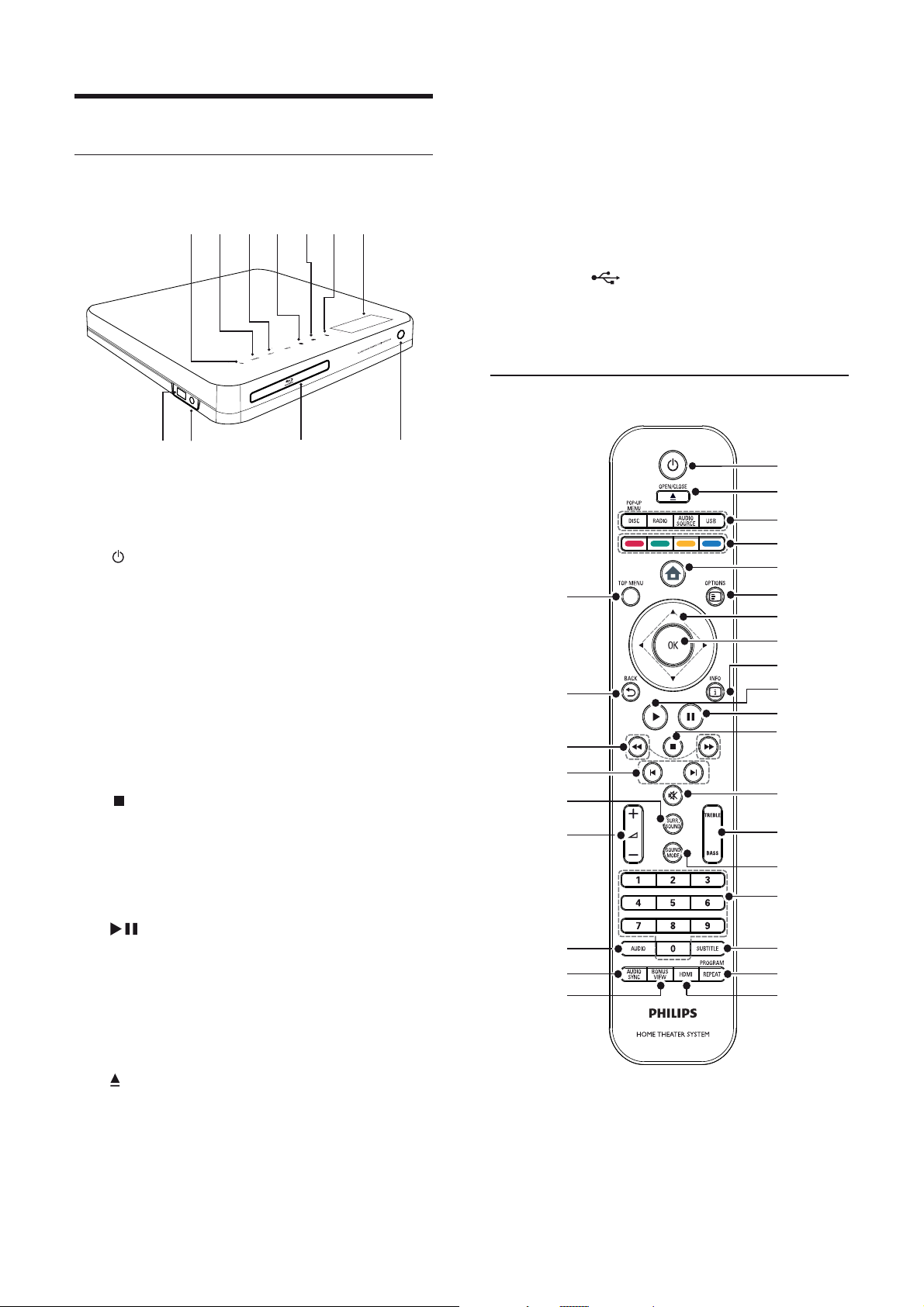
Visão geral do produto
Unidade principal
h Sensor IV
Detectar sinais do telecomando. Apontar
o telecomando directamente ao sensor.
i Gaveta do disco
ab
cdefg
ijk
a ( Standby/ligar )
Ligar o Sistema de Cinema em Casa ou
colocá-lo em modo standby.
b SOURCE
Seleccionar um suporte para reproduzir
ou ouvir áudio proveniente do dispositivo
ligado.
c VOL +/-
Aumentar ou diminuir o volume.
d
( Parar )
Parar a reprodução.•
Premir e manter premido para •
eliminar uma estação de rádio
memorizada.
h
j entrada MP3 LINK
Ligar um leitor de áudio portátil.
k entrada
USB
Ligar um dispositivo USB compatível.
Telecomando
|
{
z
y
x
w
a
b
c
d
e
f
g
h
i
j
k
l
m
n
o
p
e
( Reproduzir/Pausa )
Iniciar, pausar ou retomar a •
reprodução.
No modo de rádio, sintoniza •
automaticamente estações de rádio
na primeira confi guração.
f
( Abrir/Fechar )
Abrir ou fechar a gaveta do disco.
g Visor
6
PT
v
u
t
q
r
s
Page 9
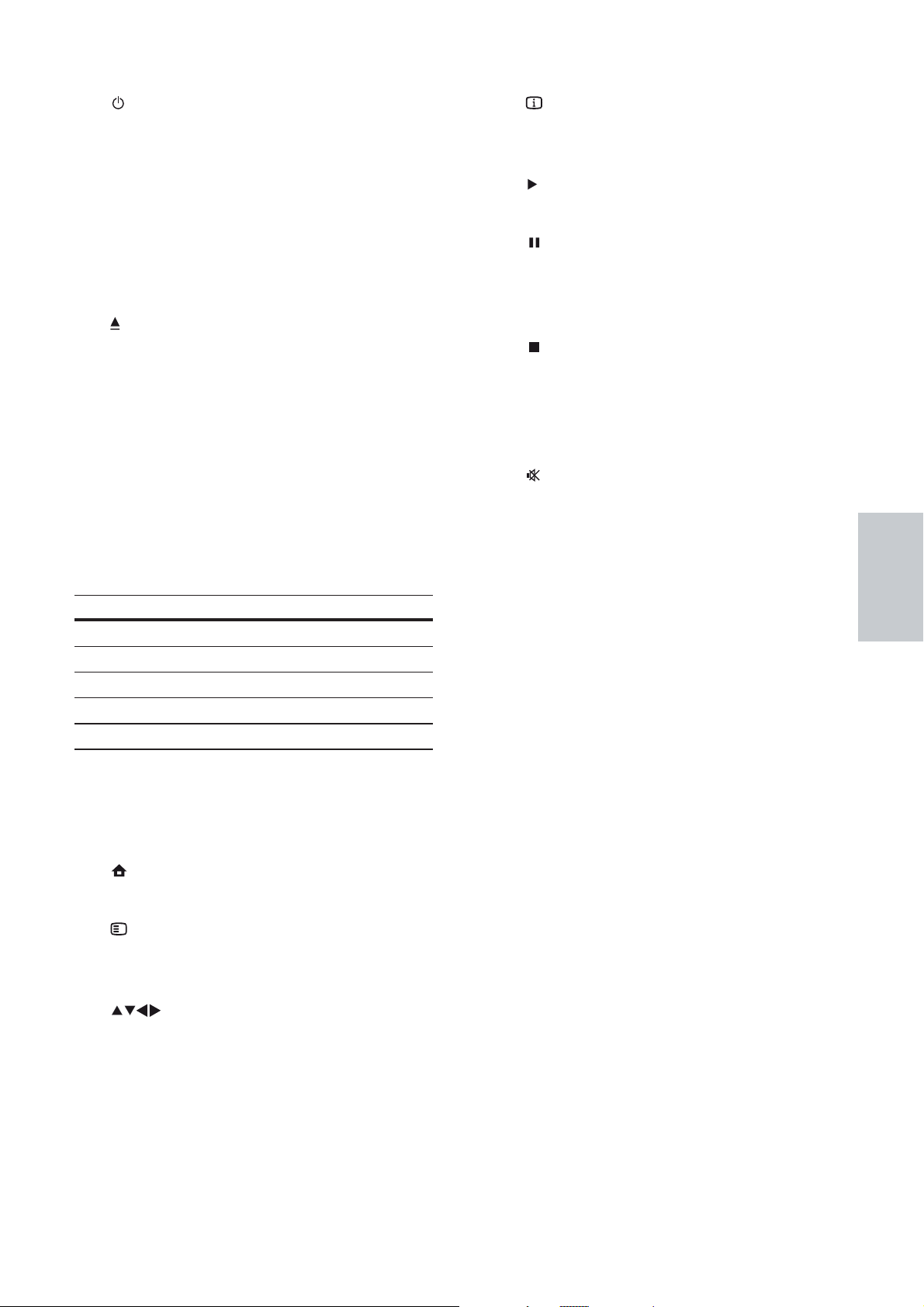
a
( Standby/ligar )
Ligar ou colocar o sistema de cinema •
em casa no modo standby.
Quando a função EasyLink está •
activada, premir e manter premido
durante pelo menos três segundos
para passar todos os dispositivos
compatíveis com HDMI CEC para
standby.
b
OPEN/CLOSE
Abrir ou fechar a gaveta do disco.
c Botões de fonte
• DISC / POP-UP MENU: Passar para
a fonte de disco.Aceder ao menu do
disco durante a reprodução.
• RADIO: Passar para rádio FM.
• USB: Mudar para o dispositivo USB
que estiver ligado.
• AUDIO SOURCE: Seleccionar uma
entrada de áudio.
Ecrã Dispositivo ligado a
i INFO
Apresentar informações sobre o que está
a ser reproduzido.
j
(Reprodução )
Iniciar ou retoma a reprodução.
k
( Pausa )
Pausar a reprodução.•
Mover a imagem pausada um passo •
para a frente.
l
( Parar )
Parar a reprodução.•
Premir e manter premido para •
eliminar uma estação de rádio
memorizada.
m
( Sem som )
Desligar ou repor o som da entrada de
áudio.
n TREBLE / BASS
Alterar agudos ou graves. Utilizar com
+/-.
Português
AUX1 AUDIO IN-AUX1
AUX2 AUDIO IN-AUX2
COAX IN DIGITAL IN-COAXIAL
OPTI IN DIGITAL IN-OPTICAL
MP3 LINK MP3 LINK
d Botões coloridos
Apenas discos Blu-ray: seleccionar uma
tarefa ou opção.
e
( Menu inicial )
Aceda ao menu inicial.
f
OPTIONS
Aceder às opções da selecção ou
actividade actual.
g
( Botões de navegação )
Navegar pelos menus.
h OK
Confi rmar uma entrada ou selecção.
o SOUND MODE
Seleccionar um modo de som.
p Botões numéricos
Seleccionar um item ou defi nição.
q SUBTITLE
Seleccionar um idioma de legenda para
vídeo.
r REPEAT /PROGRAM
Alternar entre os vários modos de •
repetição e aleatoriedade.
No modo de rádio, premir para •
iniciar a programação manual de
estações de rádio; prima e mantenha
premido este botão para iniciar a
programação automática de estações
de rádio.
s HDMI
Seleccionar a resolução de vídeo da saída
HDMI do sistema de cinema em casa.
PT
7
Page 10
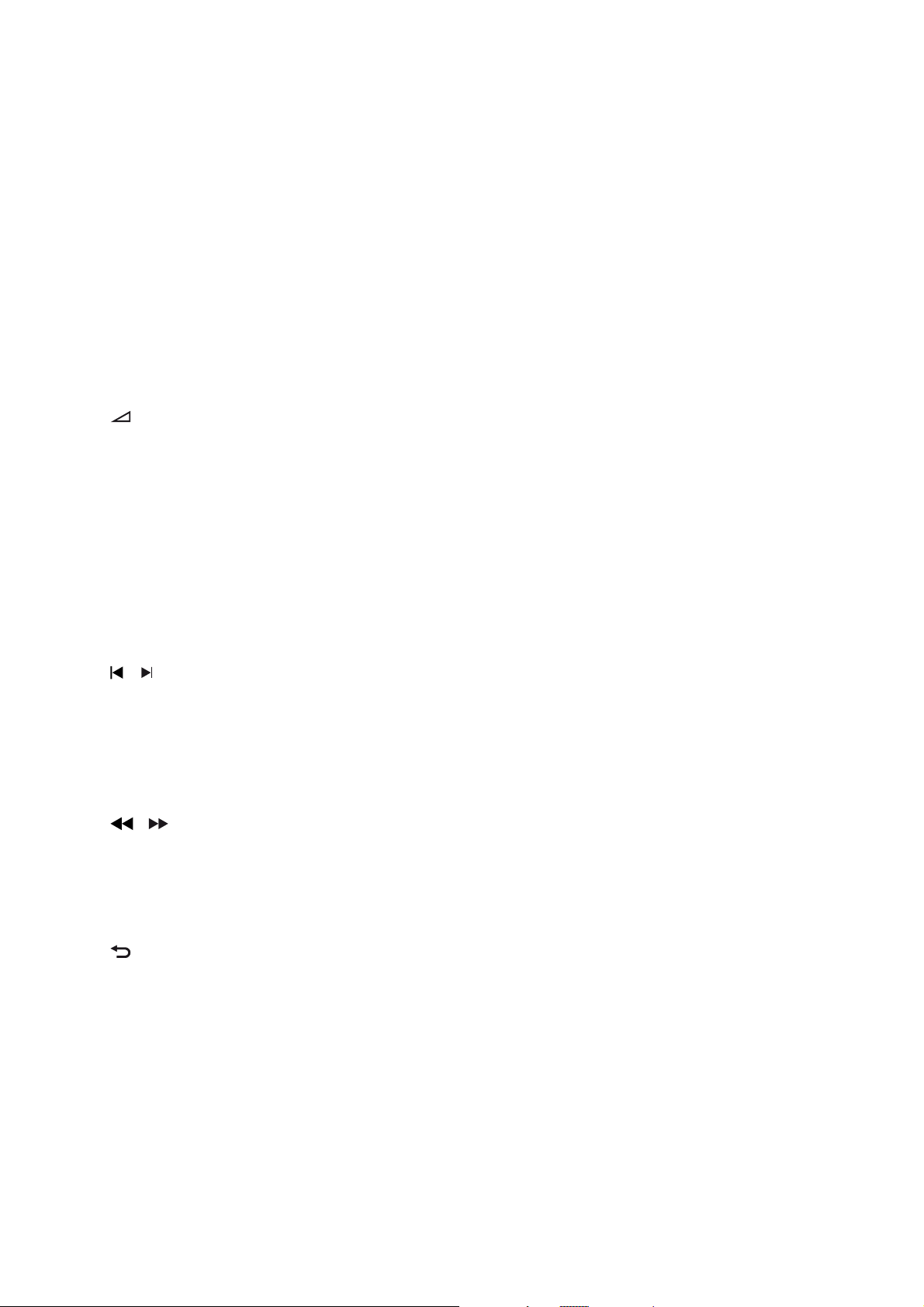
t BONUS VIEW
Apenas discos Blu-ray: activar ou
desactivar a função Visualização extra/
Picture-In-Picture.
u AUDIO SYNC
Sincronizar áudio com vídeo. Utilizar com
+/-.
v AUDIO
No modo de vídeo, alternar entre •
idiomas de áudio.
No modo de rádio, alternar entre •
estéreo e mono.
w
+/- ( Volume +/- )
Aumentar ou diminuir o volume.
x SURR. SOUND
Alterne a saída de áudio entre •
surround multicanais e modo
estéreo.
Apenas no modelo HTS7200: •
Alterne a saída de áudio entre
altifalante DOLBY Virtual e modo
estéreo.
y
/ ( Anterior/Seguinte )
No modo de vídeo, salte para o •
título, capítulo ou faixa anterior/
seguinte.
No modo de rádio, seleccione uma •
estação de rádio programada.
z
/ ( Retrocesso rápido / Avanço
rápido )
Pesquisa rápida para trás ou rápida para a
frente. Prima repetidamente para alterar
a velocidade de pesquisa.
{
BACK
Regressar a um menu de ecrã anterior.
| TOP MENU
Aceder ao menu principal de um disco
de vídeo.
8
PT
Page 11
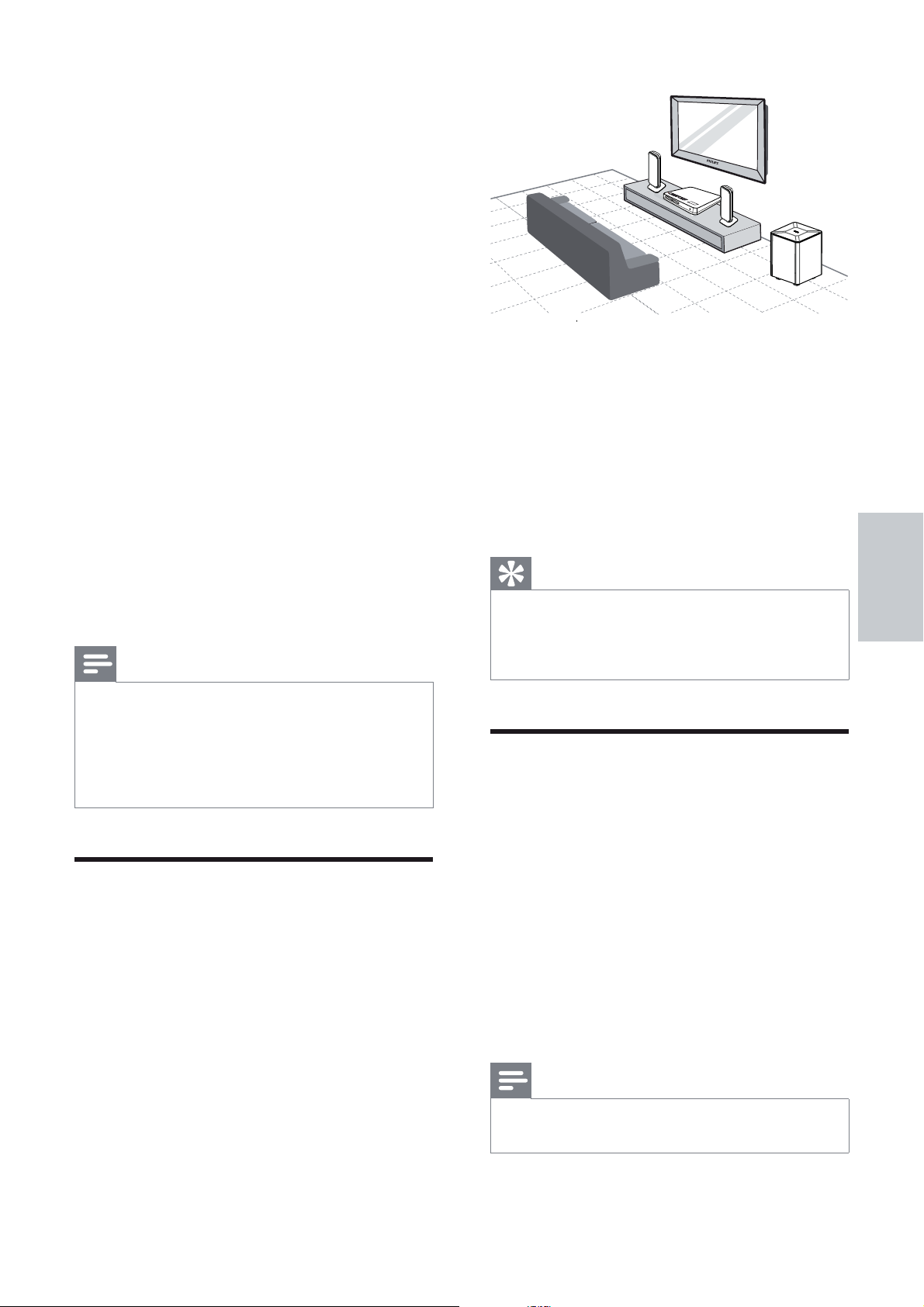
3 Ligar
FRONT
LEFT
Faça as seguintes ligações para utilizar o Sistema
de Cinema em Casa. Para um guia interactivo
global, consulte www.connectivityguide.philips.
com.
Ligações básicas:
Vídeo•
Altifalantes e subwoofer•
Alimentação•
Ligações opcionais:
Antena de rádio•
Áudio•
Áudio de TV•
Áudio do descodifi cador/gravador/•
consola de jogos
Outros dispositivos•
Leitor de multimédia portátil•
Dispositivo USB•
LAN (Rede)•
Nota
FRONT
RIGHT
SUBWOOFER
1 Coloque este Sistema de Cinema em
Casa perto do televisor.
2 Coloque os altifalantes ao nível médio a
que fi carão os seus ouvidos e paralelos à
área de audição.
3 Coloque o subwoofer no canto da sala
ou pelo menos a 1 metro de distância do
televisor.
Dica
Para evitar interferências magnéticas ou •
ruídos indesejados, não coloque este Sistema
de Cinema em Casa demasiado perto de
dispositivos que emitam radiações.
Português
Consulte a sinalética na parte traseira ou •
inferior do produto para fi ns de identifi cação e
tensão recomendada.
Antes de realizar ou alterar quaisquer ligações,
•
confi rme que todos os dispositivos foram
desligados da tomada eléctrica.
Posicione o produto
Coloque o produto num local onde •
não possa ser empurrado, puxado ou
derrubado. Não coloque este produto
dentro de um armário fechado.
Certifi que-se de que dispõe de total •
acesso ao cabo de alimentação para
poder desligar o produto da alimentação
eléctrica em caso de necessidade.
Ligar os cabos de vídeo
Ligue este Sistema de Cinema em Casa ao
televisor para reproduzir discos. Seleccione a
melhor ligação de vídeo para o televisor.
Opção 1: Ligar à entrada HDMI (para •
televisores compatíveis com HDMI, DVI
ou HDCP).
Opção 2: Ligar à entrada de vídeo •
componente (para televisores standard
ou com varrimento progressivo).
Opção 3: Ligar a uma entrada de antena •
(CVBS) (para televisores standard).
Nota
Este Sistema de Cinema em Casa tem de fi car •
ligado directamente a um televisor.
PT
9
Page 12
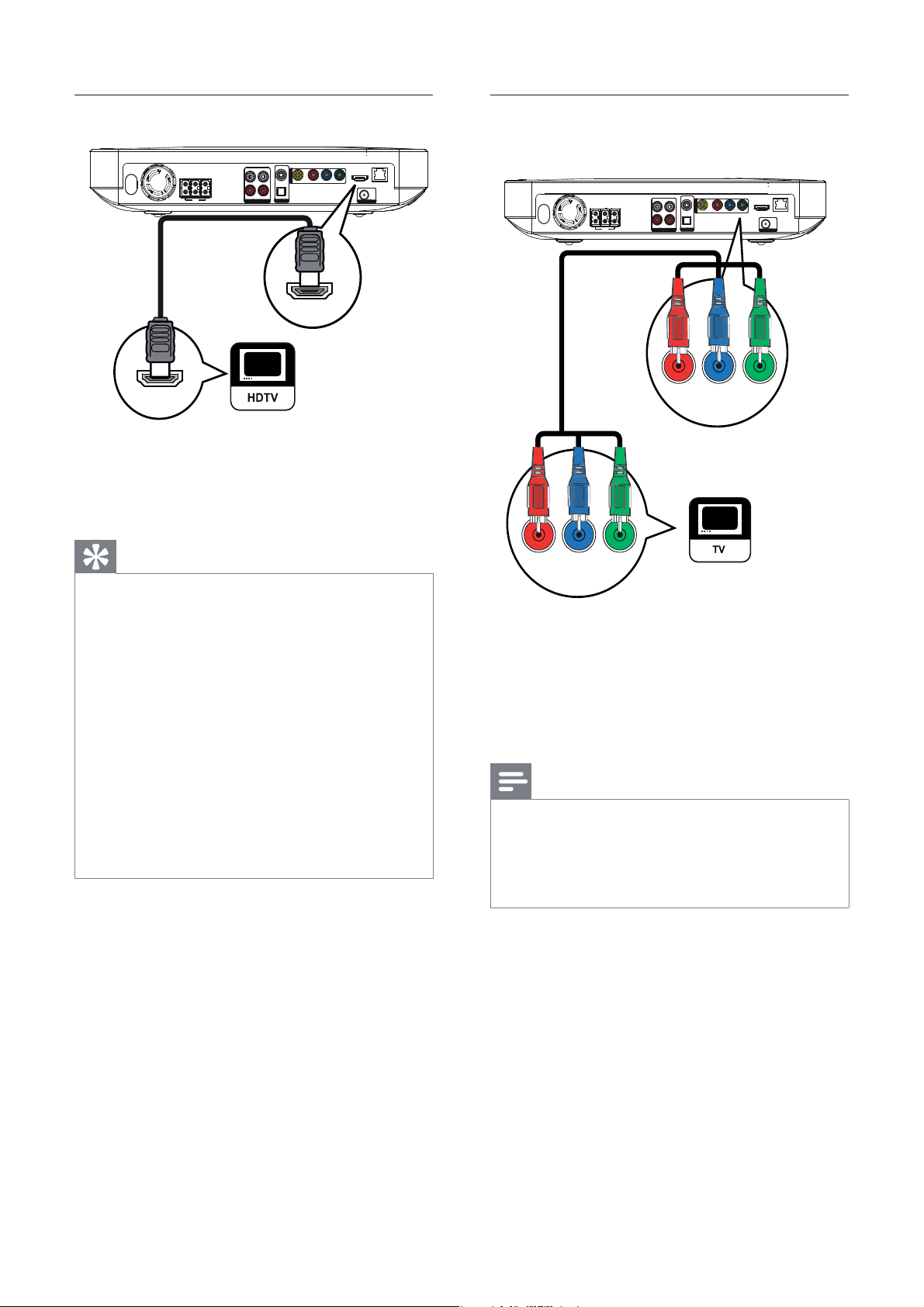
Opção 1: Ligar a uma entrada HDMI
HDMI OUT
Opção 2: Ligar à entrada de vídeo
componente
HDMI IN
1 Ligue o cabo HDMI à saída HDMI OUT
deste Sistema de Cinema em Casa e à
entrada HDMI do televisor.
Dica
Se o televisor apenas tiver um conector DVI, •
ligue através de um adaptador HDMI/DVI.
Ligue um cabo de áudio para a saída de som.
É possível optimizar a saída de vídeo. Prima
•
HDMI repetidamente para seleccionar a
melhor resolução suportada pelo televisor.
Para reproduzir as imagens de vídeo digital
•
de um BD ou DVD de vídeo através de
uma ligação HDMI, é necessário que tanto
o Sistema de Cinema em Casa como o
dispositivo de visualização suportem um
sistema de protecção de direitos de autor
chamado HDCP (sistema de protecção de
conteúdos digitais de banda larga).
Este tipo de ligação proporciona a melhor
•
qualidade de imagem.
PbPr Y
PbPr Y
1 Ligue o cabo de vídeo componente
(não fornecido) às saídas Y Pb Pr
deste Sistema de Cinema em Casa
e às tomadas de entrada de vídeo
componente no televisor.
Nota
A entrada de vídeo componente do televisor •
pode estar identifi cada como Y Pb Pr, Y Cb
Cr ou YUV.
•
Este tipo de ligação proporciona a melhor
qualidade de imagem.
10
PT
Page 13
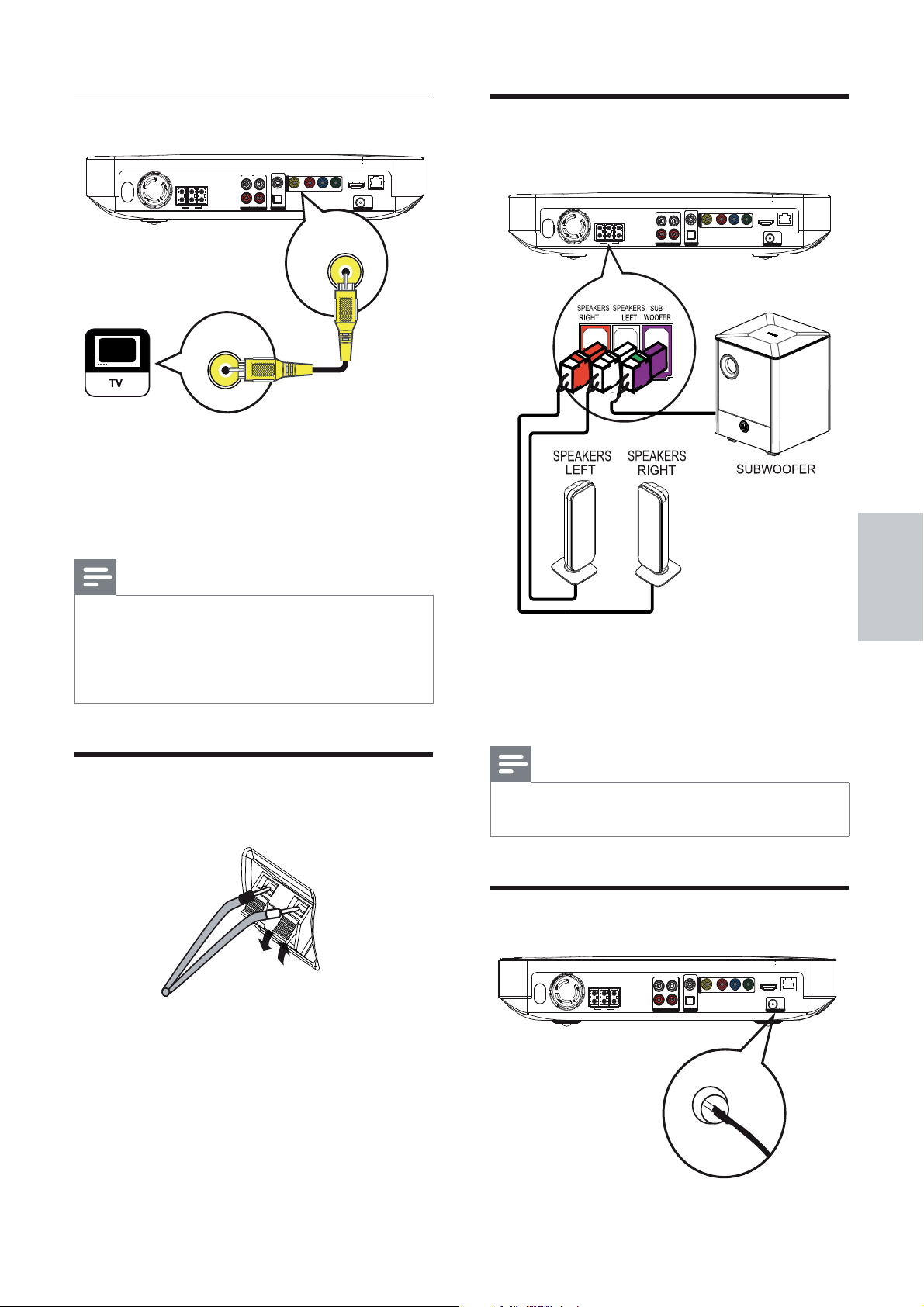
Opção 3: Ligar à tomada Video (CVBS)
VIDEO
VIDEO OUT
VIDEO IN
1 Ligue um cabo de vídeo composto (não
fornecido) à saída VIDEO TV deste
Sistema de Cinema em Casa e à entrada
VIDEO do televisor.
Ligar os altifalantes e o
subwoofer
Nota
A entrada de vídeo do televisor poderá •
estar identifi cada como A/V IN, VIDEO IN,
COMPOSITE ou BASEBAND.
Este tipo de ligação proporciona uma
•
qualidade de imagem padrão.
Ligue os cabos dos altifalantes
aos altifalantes
Português
1 Ligue os altifalantes e o subwoofer às
respectivas saídas deste Sistema de
Cinema em Casa.
Nota
Certifi que-se de que as cores das fi chas e das •
tomadas correspondem entre si.
Ligar a antena de rádio
1 Faça corresponder a cor do cabo à cor da
patilha do terminal.
2 Pressione a patilha do terminal para
baixo, introduza a extremidade
descarnada do cabo do altifalante e
liberte a patilha.
FM (75 Ω)
ANTENNA
PT
11
Page 14
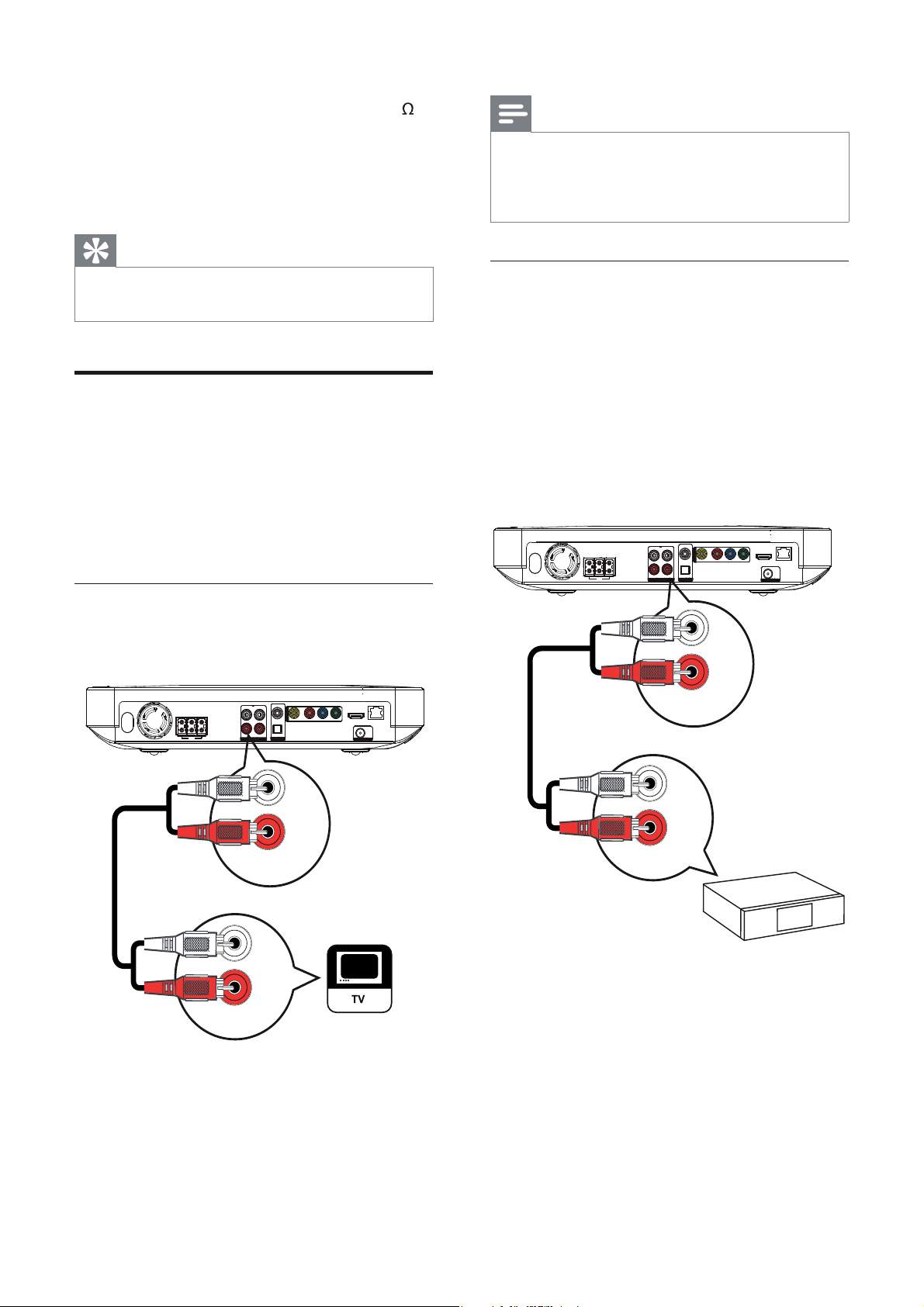
1 Ligue a antena de FM à entrada FM75
deste Sistema de Cinema em Casa (este
cabo já vem ligado nalguns modelos).
2 Estenda a antena de FM e fi xe as suas
extremidades na parede
Dica
Nota
Para ouvir a saída de áudio desta ligação, prima •
repetidamente DI/AUX AUDIO SOURCEaté
que seja apresentada a mensagem “AUX1” no
visor.
Para uma melhor recepção de FM estéreo, •
ligue a uma antena de FM externa.
Ligar cabos de áudio/outros
dispositivos
Encaminhe o som de outros dispositivos para
este Sistema de Cinema em Casa desfrutar
de reprodução de áudio com capacidades
surround multicanal.
Ligar o áudio do televisor
(também utilizado para o controlo EasyLink)
Ligar o áudio de um descodifi cador,
gravador ou consola de jogos
Pode optar por ligar a entradas analógicas
ou digitais em função das capacidades do
dispositivo.
Ligar às entradas analógicas
AUX 2
AUDIO IN
AUX 1
AUDIO IN
AUDIO OUT
1 Ligue os cabos de áudio (não fornecidos)
às entradas AUDIO IN-AUX1 deste
Sistema de Cinema em Casa e às saídas
AUDIO do televisor.
12
PT
AUDIO OUT
1 Ligue os cabos de áudio (não fornecidos)
às entradas AUDIO IN-AUX2 deste
Sistema de Cinema em Casa e às saídas
AUDIO do dispositivo.
Page 15

Nota
Para ouvir a saída de áudio desta ligação, prima •
repetidamente AUDIO SOURCE até que
apareça “AUX2” no visor.
Ligar à entrada óptica
Ligar à entrada coaxial
COAXIAL
DIGITAL IN
COAXIAL
DIGITAL OUT
1 Ligue um cabo coaxial (não fornecido)
à entrada DIGITAL-IN-COAXIAL do
Sistema de Cinema em Casa e à saída
COAXIAL/DIGITAL do dispositivo.
OPTICAL
DIGITAL IN
OPTICAL
DIGITAL OUT
1 Ligue um cabo óptico (não fornecido)
à entrada DIGITAL-IN-OPTICAL do
Sistema de Cinema em Casa e à saída
OPTICAL/SPDIF do dispositivo.
Nota
Para ouvir a saída de áudio desta ligação, prima •
repetidamente AUDIO SOURCE até que seja
apresentada a mensagem “OPTI IN” no visor.
Ligar um leitor multimédia portátil
Português
Nota
Para ouvir o som proveniente desta ligação, •
prima repetidamente AUDIO SOURCE até
que apareça “COAX IN” no visor.
MP3
1 Ligue um cabo de áudio estéreo de 3,5
mm (não fornecido) à entrada MP3 LINK
deste Sistema de Cinema em Casa e à
saída do leitor de multimédia portátil
(por exemplo, um leitor de MP3).
PT
13
Page 16

Nota
Para ouvir a saída de áudio desta ligação, prima •
repetidamente AUDIO SOURCE até que
seja apresentada a mensagem “MP3 LINK” no
visor.
Ligar dispositivos USB
LAN
BROADBAND
1 Ligue o cabo de rede (não incluído) à
porta LAN deste Sistema de Cinema em
Casa e a uma porta de LAN do modem
ou router de banda larga.
Nota
1 Ligue o dispositivo USB à entrada
USB deste Sistema de Cinema em Casa.
Nota
O Sistema de Cinema em Casa apenas •
consegue reproduzir fi cheiros MP3, WMA,
DivX (Ultra) e JPEG a partir deste tipo de
dispositivo.
Prima
• USB para aceder ao conteúdo e
reproduzir os fi cheiros.
Ligar à LAN
Ligue este Sistema de Cinema em Casa a uma
rede para obter actualizações do software e
desfrutar das aplicações BD-Live.
Utilize um cabo RJ45 normal. Não utilize um •
cabo com ligações cruzadas.
•
O acesso ao Web site da Philips para
actualizações de software pode não ser
permitido, dependendo do router que utilizar
ou da política do seu fornecedor de serviços
de Internet. Contacte o seu fornecedor
de serviços de Internet para obter mais
informações.
Ligar o cabo de alimentação
Aviso
Risco de danos no produto! Certifi que-se •
de que a tensão da fonte de alimentação
corresponde à tensão impressa na parte
posterior ou inferior do produto.
1 Ligue o cabo de alimentação a tomada de
alimentação depois de realizar todas as
restantes ligações.
Este produto está pronto a ser »
utilizado.
14
PT
Page 17

4 Como começar
Introduzir as pilhas do
telecomando
1 Abra a tampa do compartimento das
pilhas na parte de trás do telecomando.
2 Introduza as 2 pilhas (AAA) fornecidas.
Certifi que-se de que os pólos + e - das
pilhas estão correctamente alinhados
(o interior do compartimento está
marcado).
3 Volte a colocar a tampa.
Nota
Não misture pilhas (velhas com novas, de •
carbono com alcalinas, etc.).
•
Retire as pilhas se estiverem gastas ou se o
telecomando não for utilizado durante um
longo período de tempo.
As pilhas contêm substâncias químicas e
•
devem ser eliminadas correctamente.
Navegar no menu
1 Aponte o telecomando directamente
para o sensor remoto do produto e
seleccione a função pretendida.
Botão Acção
Mover para cima ou para
baixo
Mover para a esquerda ou
direita
OK Confi rmar uma selecção
Introduzir números
Aceder ao menu inicial.
Localizar o canal de
visualização correcto
1 Prima ( Em espera) para ligar este
produto.
2 Prima DISC para passar para o modo de
disco.
3 Ligue o televisor e mude para o canal de
entrada de vídeo correcto de uma das
seguintes formas:
Seleccione o número de canal mais •
baixo do televisor e, em seguida,
prima o botão do canal para baixo
até ver o ecrã da Philips ou do menu
inicial.
Prima repetidamente o botão •
SOURCE no telecomando do
televisor.
Dica
O canal de entrada de vídeo encontra-se •
entre os canais mais baixos e mais altos e
poderá chamar-se FRONT, A/V IN, VIDEO,
HDMI, etc. Consulte o manual do utilizador
do TV para obter informações sobre como
seleccionar a entrada correcta no TV.
Português
2 Utilize os seguintes botões do
telecomando para navegar nos menus do
ecrã.
PT
15
Page 18

Utilizar o menu inicial
Rep. disco USB Definições
As opções do idioma são diferentes •
consoante o seu país ou região.
Podem não corresponder às opções
ilustradas.
4 Prima para seleccionar um idioma e,
em seguida, prima OK.
Dica
Prima ( Menu inicial).
Seleccione • [Rep. disco] para iniciar a
reprodução do disco.
Seleccione • [USB] para ver os conteúdos
da unidade USB.
Seleccione • [Defi nições] para aceder ao
menu de confi guração.
Seleccionar o idioma do
menu
Nota
Ignore este passo se este produto estiver •
ligado a um televisor compatível com HDMI
CEC. É activado automaticamente o idioma
dos menus confi gurado no televisor.
1 No menu inicial, seleccione [Defi nições]
e prima OK.
2 Seleccione [Confg. Preferências] e, em
seguida, prima
.
3 Seleccione [Idioma visor] e, em seguida,
prima OK.
LIdioma visor
English
Pode defi nir o idioma predefi nido para os •
discos DVD (consulte “Ajustar defi nições” >
“Confi guração de vídeo” > [Menu Disco]).
Confi gurar a ligação de rede
Siga estes passos para confi gurar a ligação de
rede para obter actualizações de software e
desfrutar de aplicações BD-Live.
1 Ligar o sistema de cinema em casa a um
modem ou router de banda larga.
2 Ligar o televisor e mudar para a fonte
correcta para o sistema de cinema em
casa.
3 Prima , seleccione [Defi nições] e, em
seguida, prima OK.
4 Seleccione [Confi g. avançada] > [Rede] >
[Seguinte].
5 Prima OK.
O sistema de cinema em casa liga-se à »
Internet. Se a ligação falhar, seleccione
[Tentar novamente] e prima OK.
6 Seleccione [Concluir] e prima OK para
sair.
Controlo Parental
Protecção de ecrã
Mudar PIN
Painel do visor
Stand. Auto.
PBC
Despertador
16
PT
Français
Deutsch
Italiano
Español
Nederlands
Svenska
Português
Nota
Carregar conteúdo BD-Live da Internet pode •
demorar algum tempo, dependendo do
tamanho do fi cheiro e da velocidade da ligação
à Internet.
Page 19

Utilizar Philips Easylink
O seu produto suporta Philips EasyLink, que
utiliza o protocolo HDMI CEC (Controlo de
Electrónica de Consumo). Os dispositivos
compatíveis com EasyLink ligados através de
conectores HDMI podem ser controlados com
um só telecomando.
Controlo do áudio do sistema
Se reproduzir áudio proveniente de um
dispositivo de áudio ligado a este Sistema de
Cinema em Casa, este muda para a fonte de
áudio correspondente automaticamente.
Para utilizar a função de áudio com um só
toque, tem de mapear os dispositivos ligados
correctamente às entradas de áudio deste
Sistema de Cinema em Casa.
Nota
A Philips não garante interoperabilidade a •
100% com todos os dispositivos HDMI CEC.
1 Active as funções HDMI CEC no televisor
e nos dispositivos ligados. Para obter
mais informações, consulte o manual do
televisor e de cada dispositivo.
2 Já pode desfrutar dos seguintes controlos
Philips EasyLink.
EasyLink
Liga ou desliga todas as funcionalidades
EasyLink.
Reprodução com um só toque
Se premir PLAY no telecomando, o televisor
(se suportar a reprodução com um só toque)
e o Sistema de Cinema em Casa ligam-se em
simultâneo. Se estiver algum disco no Sistema
de Cinema em Casa, a reprodução inicia e
o televisor muda automaticamente para o
canal correcto para apresentar o conteúdo
do vídeo.
Standby com um só toque
Se mantiver premido o botão
do telecomando, este Sistema de Cinema em
Casa e todos os dispositivos HDMI CEC (se
suportarem a passagem para standby com
um só toque) que estiverem ligados passam
para o modo standby em simultâneo.
( Em espera)
Mapear as entradas de áudio
Se mapear as ligações de outros dispositivos
com as entradas de áudio deste Sistema
de Cinema em Casa, pode utilizar a função
System Audio Control (controlo do áudio do
sistema com um só toque).
Mapear os dispositivos ligados para as
entradas de áudio
Nota
Antes de começar, certifi que-se de que as •
saídas de áudio do televisor HDMI e dos
outros dispositivos HDMI estão ligadas às
entradas de áudio do Sistema de Cinema em
Casa.
Config. vídeo
Config. áudio
Confg. Preferências
Configuração EasyLink
Config. avançada
EasyLink
Reprodução com um toque
Standby com um toque
Controlo áudio do sistema
Mapeam. entradas áudio
Ligar
Ligar
Ligar
Desligar
1 Prima , seleccione [Defi nições]e, em
seguida, prima OK.
Português
PT
17
Page 20

2 Seleccione [Confi guração EasyLink] e,
em seguida, prima
As funções • [Reprodução com um
toque] e [Standby com um toque]
estão activadas por predefi nição.
.
3 Seleccione [Controlo áudio do sistema]
> [Ligar].
4 Leia as instruções que aparecerem
no ecrã e prima OK para seleccionar
[Continuar].
O Sistema de Cinema em Casa »
procura e apresenta os dispositivos
válidos.
Actualizar mapeamentos de áudio de
dispositivos ligados
Se já mapeou o áudio de dispositivos ligados,
pode utilizar este procedimento para
actualizar o mapeamento.
1 Prima , seleccione [Defi nições]e, em
seguida, prima OK.
2 Seleccione [Confi guração EasyLink] >
[Mapeam. entradas áudio] e, em seguida
prima OK.
3 Seleccionar um dispositivo ligado e premir
.
5 Prima OK para seleccionar [Continuar].
Philips TV
Recorder
DVD player
Aux1
Aux2
Coaxial
Optical
6 Seleccione um dispositivo ligado no lado
esquerdo do menu e prima
.
7 Seleccione o conector utilizado para o
dispositivo e prima OK.
Repita os passos 6–7 para mapear »
outros dispositivos.
8 Prima para sair do menu.
4 Seleccione o conector utilizado para o
dispositivo e prima OK.
5 Repita os passos 4–5 para mapear outros
dispositivos ligados.
18
PT
Page 21

5 Reproduzir
Reproduzir um disco
Informação sobre o conteúdo dos
discos
Os conteúdos dos discos são geralmente
divididos em secções ou pastas (grupos de
títulos/fi cheiros), conforme indicado em baixo.
Atenção
Nunca coloque outros objectos que não •
discos dentro da gaveta do disco.
•
Nunca toque na lente óptica do disco no
interior da gaveta do disco.
1 Prima para abrir a gaveta do disco.
2 Introduza um disco com o lado impresso
virado para cima.
Se um disco for de dupla face, •
coloque-o com a face que deseja
reproduzir virada para cima.
3 Prima para fechar o compartimento do
disco e iniciar a reprodução.
Para reproduzir o disco, ligue o •
televisor no canal de visualização
correcto para o Sistema de Cinema
em Casa.
Para parar a reprodução do disco, •
prima
Nota
Verifi que os tipos de discos suportados •
(consulte “Especifi cações” > “Suportes de
reprodução”).
Se for apresentado o menu de introdução de
•
palavra-passe, introduza a palavra-passe para
poder reproduzir os discos bloqueados ou
com restrições (consulte “Ajustar defi nições”
> “Confi guração de preferências” > [Controlo
Parental]).
Se pausar ou parar um disco, a protecção
•
de ecrã é activada após 10 minutos de
inactividade. Para desactivar a protecção do
ecrã, prima qualquer botão.
Se pausar ou parar um disco e não premir
•
botões durante 30 minutos, o produto entra
automaticamente no modo standby.
.
BD-video, DVD-video
Título 1 Título 2
Capítulo 1 Capítulo 3
Pasta (group) 1
Capítulo 2
track 2track 1 track 5track 4track 3
MP3, Windows Media™ Audio, JPEG
Capítulo 1
Audio CD
Capítulo 2
Pasta (group)
2
Ficheiro 3Ficheiro 2Ficheiro 1 Ficheiro 2Ficheiro 1
As “Pastas” referem-se aos grupos de •
fi c h e i r o s .
As “Faixas” referem-se aos conteúdos •
gravados num CD de áudio.
Os “Ficheiros” referem-se aos conteúdos •
de discos que estão em formato de
fi cheiro MP3, áudio/vídeo Windows
Media™ ou JPEG.
Português
PT
19
Page 22

Reproduzir vídeo
Controlar a reprodução de vídeo
1 Reproduzir um título.
Mudar a reprodução de vídeo
1 Reproduzir um título.
2 Utilize o telecomando para mudar a
reprodução de vídeo.
2 Utilize o telecomando para controlar a
reprodução do título.
Botão Acção
Pausa a reprodução.
Inicia ou retoma a
(Reprodução)
/ Pesquisa para frente (direito)
Nota
A reprodução do disco é sempre retomada •
a partir do ponto onde foi interrompida pela
última vez. Para iniciar a reprodução no início,
prima OK enquanto a mensagem estiver
visível.
Para discos BD com aplicação Java, a função de
•
recuperação não está disponível.
reprodução.
Pára a reprodução.
Aparece o menu inicial.•
Salta para o próximo título
ou capítulo.
Salta para o início do título
ou capítulo actual. Prima
duas vezes para voltar ao
título ou capítulo anterior.
ou para trás (esquerdo).
Prima repetidamente para
alterar a velocidade de
pesquisa.
Em modo de pausa, •
avança/retrocede em
câmara lenta.
Botão Acção
AUDIO Selecciona um canal ou idioma
de áudio.
SUBTITLE Selecciona um idioma de
legendas de vídeo.
REPEAT Seleccionar ou desligar
o modo de repetição ou
aleatório.
As opções de repetição •
variam em função do tipo
de disco.
Para VCD, a repetição da •
reprodução só é possível
quando o modo PBC está
desligado.
INFO Apresenta o estado actual ou
a informação do disco.
Acede às opções relacionadas
OPTIONS
BONUS
VIEW
com a selecção ou actividade
actual.
Altere aqui as opções •
de reprodução sem
interromper a reprodução
do disco. Por exemplo,
Zoom, Pesquisa no
tempo.
Liga ou desliga o vídeo
secundário numa pequena
janela de ecrã durante a
reprodução (aplicável apenas a
BD de vídeo compatível com a
funcionalidade BONUSVIEW
ou Picture-in-Picture).
20
Nota
Algumas funções poderão não funcionar com •
alguns discos. Consulte as informações que
acompanham o disco para obter mais detalhes.
PT
Page 23

Menu do visor
Disco BD de vídeo
• TOP MENU pára a reprodução de
vídeo e apresenta o menu do disco. Esta
funcionalidade depende do disco.
• POP-UP MENU acede ao menu do
disco BD de vídeo sem interromper a
reprodução do disco.
Disco DVD de vídeo
• DISC MENU apresenta a informação do
disco e guia o utilizador pelas funções
disponíveis no disco.
• TOP MENU apresenta os conteúdos do
disco.
Disco VCD/SVCD:
• DISC MENU apresenta o conteúdo do
disco.
Dica
Se a defi nição PBC estiver desactivada, o VCD/•
SVCD salta o menu e inicia a reprodução a
partir do primeiro título. Para ver o menu antes
de iniciar a reprodução, active a defi nição PBC
(consulte o capítulo “Ajustar defi nições” >
“Confi guração de preferências” > [PBC]).
Saltar para um tempo específi co
1 Durante a reprodução, prima
OPTIONS.
O menu de opções de reprodução é »
apresentado.
2 Seleccione [Pesquisa por hora] no menu
e, em seguida, prima OK.
3 Prima Botões numéricos para alterar o
tempo para o qual pretende saltar e, em
seguida, prima OK.
Ampliar/reduzir
1 Durante a reprodução, prima
OPTIONS.
O menu de opções de reprodução é »
apresentado.
2 Seleccione [Zoom] no menu e, em
seguida, prima OK.
3 Prima Botões de navegação ( )para
seleccionar um factor de zoom da
imagem e, em seguida, prima OK.
4 Prima Botões de navegação para navegar
na imagem ampliada.
Para sair do modo de zoom, prima •
BACK para fazer aparecer a
barra do factor de zoom e, em
seguida, prima repetidamente
seleccionar o factor de zoom [1X].
até
Português
Seleccionar um título/capítulo
1 Durante a reprodução, prima
OPTIONS.
O menu de opções de reprodução é »
apresentado.
2 Seleccione [Títulos] ou [Capítulos]no
menu e, em seguida, prima OK.
3 Seleccione o título ou o número do
capítulo e, depois, prima OK.
PT
21
Page 24

Repetição para uma secção específi ca
Sincronize a saída de áudio com a
1 Durante a reprodução, prima
OPTIONS.
O menu de opções de reprodução é »
apresentado.
2 Seleccione [Repetir A-B] no menu e, em
seguida, prima OK para defi nir o ponto
de início.
3 Avance a reprodução do vídeo e, em
seguida, prima OK para defi nir o ponto
de fi m.
Inicia-se a repetição da reprodução.»
Para sair do modo de repetição, •
prima
[Repetir A-B] e prima OK.
Nota
Só é possível marcar uma secção para •
repetição dentro da mesma faixa/título.
Visualize a reprodução de vídeo
OPTIONS, seleccione
reprodução de vídeo
Se a reprodução de vídeo for mais lenta
do que a saída de áudio (se o som não
corresponder às imagens), pode atrasar a saída
de áudio para que este coincida com o vídeo.
1 Prima AUDIO SYNC.
Aparece a indicação “AUDIO SYNC” »
(sincronização de áudio).
2 Prima +/- num espaço de 5 segundos
para defi nir o tempo de atraso para a
saída de áudio.
a partir de diferentes ângulos de
câmara
1 Durante a reprodução, prima
OPTIONS.
O menu de opções de reprodução é »
apresentado.
2 Seleccione [Lista de ângulos] no menu e,
em seguida, prima OK.
3 Seleccione um ângulo e, em seguida,
prima OK.
Reproduzir altera para o ângulo »
seleccionado.
Nota
Aplicável apenas a discos com cenas de •
ângulos múltiplos.
Nota
Se o controlo de volume não for utilizado •
dentro de 5 segundos, é retomada a função
normal de controlo de volume.
Reproduzir BD de vídeo
O disco de vídeo Blu-ray tem mais capacidade
e suporta funcionalidades como vídeos de alta
defi nição, som surround multicanais, menus
interactivos e muitas outras.
1 Introduza um disco BD de vídeo.
2 Prima , seleccione [Rep. disco] e prima
OK.
22
PT
Page 25

3 A reprodução inicia automaticamente.
Caso contrário, seleccione uma opção de
reprodução no menu e prima OK.
Durante a reprodução, pode premir •
TOP MENU para apresentar
informação, funcionalidades ou
conteúdo adicional armazenado no
disco.
Durante a reprodução, pode premir •
POP-UP MENU para ver o menu do
disco sem interromper a reprodução.
Desfrutar de BONUSVIEW
Os discos Blu-ray que suportam a função
Visualização extra (também denominada
Picture-In-Picture) permitem-lhe visualizar
conteúdos especiais, como os comentários
dos realizadores, enquanto vê o fi lme.
Desfrutar de BD-Live
(aplicável apenas a BDs de vídeo compatíveis
com BD Live)
É possível transferir conteúdos adicionais,
como apresentações de fi lmes, legendas, etc.,
para o armazenamento externo USB que
estiver ligado a este Sistema de Cinema em
Casa. Alguns tipos de conteúdos de vídeo
podem ser reproduzidos enquanto estão a ser
transferidos.
Durante a reprodução de um disco compatível
com BD-Live, a ID do disco ou deste Sistema
de Cinema em Casa pode ser enviada para o
fornecedor do conteúdo através da Internet.
Os serviços e funções a serem fornecidos
variam em função do disco.
Nota
Utilize um dispositivo USB que tenha pelo •
menos 1 GB de espaço livre para guardar os
fi cheiros transferidos.
A Vídeo primário
B Vídeo secundário
1 Prima BONUS VIEW para ligar a janela
de vídeo secundário.
2 Prima OPTIONS.
O menu de opções de reprodução é »
apresentado.
3 Seleccione [2º idioma áudio] ou [2º
idioma legendas]no menu e, em seguida,
prima
.
Português
Reproduzir vídeo DivX®
O vídeo DivX é um formato multimédia
digital com uma alta taxa de compressão que
preserva a qualidade elevada. Pode desfrutar
de vídeo DivX neste produto certifi cado.
1 Introduza um disco ou dispositivo USB
que contenha vídeos DivX.
2 Prima , seleccione [Rep. disco] ou
[USB] e, em seguida, prima OK.
É apresentado um menu de conteúdos.»
3 Seleccione um título a reproduzir e prima
(Reprodução).
4 Utilize o telecomando para controlar a
reprodução de vídeo.
4 Seleccione o idioma para reprodução e
prima OK.
PT
23
Page 26

Botão Acção
Botão Acção
AUDIO Selecciona um canal ou idioma
de áudio.
SUBTITLE Selecciona um idioma de
legendas de vídeo.
Pára a reprodução.
No caso de vídeo DivX •
Ultra, prima este botão
outra vez para aceder ao
menu de conteúdos.
Nota
Apenas pode reproduzir vídeos DivX que •
tenham sido alugados ou comprados com o
código de registo DivX deste leitor (consulte
“Ajustar defi nições” > “Confi guração
avançada” > [Código DivX® VOD]).
É possível reproduzir fi cheiros de vídeo DivX
•
até 4 GB.
/ Pesquisa para frente (direito)
ou para trás (esquerdo). Prima
repetidamente para alterar a
velocidade de pesquisa.
REPEAT Seleccionar ou desligar o modo
de repetição ou aleatório.
Nota
No caso de alguns discos de áudio comerciais, •
a reprodução é sempre retomada a partir do
ponto onde foi interrompida pela última vez.
Para iniciar a reprodução a partir da primeira
faixa, prima OK.
Reproduzir música MP3/WMA
MP3/WMA é um tipo de fi cheiro de áudio
com uma elevada compressão (fi cheiros com
extensão .mp3 ou .wma).
Reproduzir música
Controlar uma faixa
1 Reproduzir uma faixa.
2 Utilize o telecomando para controlar a
reprodução da faixa.
Botão Acção
Pausa a reprodução.
Inicia ou retoma a reprodução.
(Reprodução)
Pára a reprodução.
Salta para a faixa seguinte.
Salta para o início da faixa
actual. Prima duas vezes para
saltar para a faixa anterior.
Seleccionar um item a
reproduzir.
1 Introduza um disco ou dispositivo USB que
contenha fi cheiros de música MP3/WMA.
2 Prima , seleccione [Rep. disco] ou
[USB] e, em seguida, prima OK.
É apresentado um menu de conteúdos.»
3 Seleccione uma pasta e, em seguida,
prima OK.
4 Seleccione uma faixa a reproduzir e
prima
Nos discos gravados em várias sessões, é •
reproduzida apenas a primeira sessão.
Este produto não suporta o formato áudio
•
MP3PRO.
Se o nome da faixa MP3 (ID3) ou o nome do
•
álbum tiverem caracteres especiais, poderão
não ser apresentados correctamente no ecrã
por não serem suportados.
Alguns fi cheiros WMA estão protegidos por
•
DRM (Digital Rights Management) e não
podem ser reproduzidos neste produto.
Os fi cheiros e as pastas que ultrapassarem
•
o limite suportado pelo produto não serão
apresentados nem reproduzidos.
(Reprodução) .
Para voltar ao menu principal, prima •
BACK.
Nota
24
PT
Page 27

Reproduzir fotografi as
Controlar a reprodução de
fotografi as
Reproduzir fotografi as como
apresentação de diapositivos
Pode reproduzir fotografi as JPEG (fi cheiros
com extensão .jpeg ou .jpg).
1 Introduza um disco ou dispositivo USB
que contenha fotos em formato JPEG.
2 Prima , seleccione [Rep. disco] ou
[USB] e, em seguida, prima OK.
É apresentado um menu de conteúdos.»
3 Seleccione a pasta ou o álbum que
pretende reproduzir.
Para seleccionar uma foto, prima •
Botões de navegação.
Para ver a fotografi a seleccionada e •
iniciar apresentações de diapositivos,
prima OK.
4 Prima (Reprodução) para iniciar a
apresentação de diapositivos.
Nota
Pode demorar algum tempo a apresentar •
o conteúdo do disco no televisor devido
ao elevado número de canções/fotografi as
compiladas num único disco/dispositivo USB.
Este produto apenas pode apresentar imagens
•
de máquinas digitais de acordo com o formato
JPEG-EXIF, normalmente utilizado pela maioria
das máquinas fotográfi cas digitais. Não é
possível apresentar Motion JPEG ou imagens
em formatos que não sejam JPEG ou clipes de
som associados a imagens.
Os fi cheiros e as pastas que ultrapassarem
•
o limite suportado pelo produto não serão
apresentados nem reproduzidos.
1 Reproduza uma apresentação de
diapositivos.
2 Utilize o telecomando para controlar a
apresentação das fotografi as.
Botão Acção
Roda a fotografi a no sentido
contrário ao dos ponteiros do
relógio.
Roda a fotografi a no sentido dos
ponteiros do relógio.
Inverte a fotografi a de cima para
baixo.
Inverte a fotografi a da esquerda
para a direita (imagem
espelhada).
Pára a reprodução.
Acede às opções relacionadas
OPTIONS
Nota
Algumas funções poderão não funcionar com •
alguns discos ou fi cheiros.
com a selecção ou actividade
actual. Por exemplo, Zoom.
Defi nir o intervalo e a animação da
apresentação de diapositivos
1 Durante a reprodução, prima
OPTIONS.
O menu de opções de reprodução é »
apresentado.
Português
2 Seleccione [Duração por diapositivo] no
menu e, em seguida, prima OK.
3 Seleccione a duração por diapositivo e
prima OK.
4 Seleccione [Animação de diap.] no menu
e, em seguida, prima OK.
25
PT
Page 28

5 Seleccione o efeito de animação nas
transições de diapositivos que deseja
aplicar e prima OK.
Reproduzir uma apresentação de
diapositivos musical
Reproduza em simultâneo fi cheiros de música
MP3/WMA e de fotografi a JPEG para criar
apresentações de diapositivos musicais. Os
fi cheiros MP3/WMA e JPEG têm de estar
guardados no mesmo disco ou dispositivo
USB.
1 Reproduzir música MP3/WMA.
2 Prima BACK para voltar ao menu
principal.
3 Navegue até à pasta/álbum de fotografi as
e prima OK para iniciar a reprodução de
diapositivos.
Inicia-se a apresentação de diapositivos, »
prosseguindo até ao fi nal da pasta ou
do álbum.
O áudio continua a ser reproduzido »
até ao fi nal do disco.
Para parar a apresentação de •
diapositivos, prima
Para parar a reprodução da música, •
prima
novamente.
.
/
1 Ligue um dispositivo USB à entrada
USB.
2 Prima , seleccione [USB]e, em seguida,
prima OK.
É apresentado um menu de conteúdos.»
3 Seleccione um fi cheiro a reproduzir e
prima
(Reprodução).
A reprodução inicia (consulte »
“Reproduzir música”, “Reproduzir
fotografi as”, “Reproduzir vídeo” para
obter mais pormenores).
Para interromper a reprodução, •
prima
ou retire o dispositivo USB.
Reproduzir a partir de um
dispositivo USB
Pode reproduz ou ver fi cheiros MP3, WMA/
WMV, DivX (Ultra) e JPEG a partir dos
seguintes dispositivos USB:
unidade Flash•
leitor de cartões de memória•
HDD (necessita de fonte de alimentação •
externa)
Câmara digital•
26
PT
Nota
Se o dispositivo não for compatível com a •
porta USB, ligue-o através de um cabo de
extensão USB.
Nem todas as câmaras digitais são compatíveis.
•
As câmaras digitais que requerem a instalação
de programas para PC não são compatíveis.
O formato de dados NTFS (New Technology
•
File System) não é supor tado.
Page 29

Reproduzir a partir de um
leitor de multimédia portátil
Basta ligar a este Sistema de Cinema em Casa
um leitor de multimédia portátil (por exemplo,
leitor de MP3) e desfrutar das suas colecções
de música com uma notável qualidade de som.
MP3
Reproduzir a partir de rádio
Confi rme que a antena de FM está ligada a este
Sistema de Cinema em Casa. Se não estiver,
ligue a antena de FM fornecida à entrada FM75
e fi xe as suas extremidades na parede.
FM (75 Ω)
ANTENNA
Dica
1 Ligue um cabo de áudio estéreo de 3,5
mm (não fornecido) à entrada MP3 LINK
deste Sistema de Cinema em Casa e à
saída para auscultadores do leitor de
multimédia portátil.
2 Prima AUDIO SOURCE repetidamente
até aparecer “MP3 LINK”.
3 Inicie a reprodução no leitor de
multimédia portátil.
Para parar a reprodução, prima •
STOP no leitor de multimédia
portátil.
Nota
A reprodução só pode ser controlada a par tir •
do leitor de multimédia portátil.
•
Pare a reprodução no leitor de multimédia
portátil antes de mudar para outra fonte/
suporte de reprodução.
Para uma melhor recepção, coloque a antena •
bem afastada do televisor e de outras fontes
de radiação.
Para uma recepção ainda melhor de FM
•
estéreo, ligue uma antena de FM externa (não
fornecida).
Primeira sintonização
Quando aceder ao modo de rádio pela
primeira vez, siga as instruções para sintonizar
as estações de rádio.
1 Prima RADIO.
É apresentada a mensagem “AUTO »
INSTALL ... PRESS PLAY” (Instalação
automática… Premir PLAY).
2 Prima (Reprodução).
Todas as estações de rádio detectadas »
são armazenadas.
Concluído o processo, é sintonizada a »
primeira estação de rádio programada.
Português
Para parar a sintonização automática, •
prima
.
27
PT
Page 30

Nota
Voltar a instalar todas as estações de
Este Sistema de Cinema em Casa pode •
guardar um máximo de 40 estações de rádio.
•
Se a sintonização automática não for activada
ou tiverem sido memorizadas menos de
5 estações de rádio, ser-lhe-á pedido que
sintonize as estações de rádio novamente.
Ouvir rádio
1 Prima RADIO.
2 Utilize o telecomando para controlar a
reprodução do rádio.
Botão Acção
Selecciona uma estação de rádio
programada.
Diminui/aumenta a frequência de
rádio sintonizada.
Mantenha este botão premido
para apagar a estação de rádio da
lista de estações programadas.
O número de programa das •
restantes estações de rádio
permanece inalterado.
Nota
Se a estação de rádio transmitir dados RDS •
(sistema de dados em radiodifusão), é também
apresentado o nome da estação de rádio.
rádio
1 Prima RADIO.
2 Prima e mantenha sob pressão
PROGRAM por mais de 5 segundos.
Todas as estações de rádio »
armazenadas previamente são
substituídas.
Nota
Verifi que a ligação da antena de rádio se não •
for detectado qualquer sinal de estéreo ou
se forem detectadas menos de 5 estações
durante a instalação do rádio.
Procurar e memorizar estações de
rádio individualmente
1 Prima RADIO.
2 Prima / .
O sistema começa a procurar até »
detectar uma estação de rádio.
3 Repita o passo 2 até sintonizar a estação
de rádio pretendida.
Para afi nar a frequência da estação •
de rádio, prima
/ .
4 Prima PROGRAM.
O número da estação memorizada fi ca »
intermitente.
28
Se não for realizada nenhuma acção »
durante os 20 segundos seguintes ao
passo anterior, a unidade sai do modo
de programação.
5 Prima / (ou Botões numéricos) para
seleccionar um número de memória de
estação de rádio.
6 Prima PROGRAM para confi rmar.
PT
Page 31

6 Ajustar som
1 Prima repetidamente SURR. SOUND
para seleccionar o altifalante virtual ou o
som estéreo.
Controlar o volume
1 Prima +/- para aumentar ou reduzir o
volume.
Para silenciar, prima •
Para repor o volume anterior, prima •
novamente ou prima +.
.
Regular os agudos e os graves
Altere a regulação de alta frequência (agudos)
ou baixa frequência (graves) do Sistema de
Cinema em Casa para se adaptarem ao vídeo
ou à música.
Opção Descrição
DOLBY VS som surround Dolby Virtual
STEREO
(ESTÉREO)
Nota
Este produto também consegue descodifi car •
áudio 5.1 DTS-Digital Surround.
Som estéreo a partir dos dois
altifalantes frontais.
Seleccionar um formato de
som predefi nido
Seleccionar os modos de som predefi nidos
para se adaptarem ao vídeo ou à música.
Português
1 Prima TREBLE ou BASS.
2 Prima +/- dentro de 5 segundos para
aumentar ou diminuir os agudos ou os
graves.
Seleccionar som surround
Experimente a sensação do som envolvente
com os modos de som surround.
1 Premir SOUND MODE repetidamente para
percorrer os modos de som disponíveis.
Modo de som Descrição
ACTION /
ROCK
DRAMA /
JAZZ
CONCERT/
CLASSIC
SPORTS Frequência de gama média
Frequências de gama baixa e
alta melhoradas. Ideal para
fi lmes de acção e para música
rock ou pop.
Frequências de gama média e
alta nítidas. Ideal para dramas
e para música jazz.
Som neutro. Ideal para
concertos ao vivo e para
música clássica.
moderada e efeitos surround
para obter vozes nítidas e
recriar a atmosfera de um
evento desportivo ao vivo.
PT
29
Page 32

7 Ajustar
definições
Pode personalizar vários tipos de defi nições
como desejar. Consulte as seguintes instruções
para percorrer os menus de confi guração.
Nota
[Áudio]
Selecciona o idioma de áudio predefi nido para
a reprodução de discos.
[Legendas]
Selecciona o idioma de legendas predefi nido
para a reprodução de discos.
[Menu Disco]
Selecciona o idioma para o menu do disco.
Não pode alterar uma defi nição que esteja a •
cinzento.
Confi guração de vídeo
1 Prima .
2 Seleccione [Defi nições] e, em seguida,
prima OK.
3 Seleccione [Confi g. vídeo] e, em seguida,
prima
Config. vídeo
Config. áudio
Confg. Preferências
Configuração EasyLink
Config. avançada
.
Áudio
Legendas
Menu Disco
Ecrã tel.
HDMI Vídeo
HDMI Deep Color
Componente Vídeo
Definições da imagem
English
Desligar
English
Panorâmico 16:9
Auto
Auto
480i/576i
Padrão
4 Seleccione uma opção e, em seguida,
prima OK.
5 Seleccione uma defi nição e, em seguida,
prima OK.
Para regressar ao menu anterior, •
prima
Para sair do menu, prima •
BACK.
.
Nota
Se o idioma confi gurado não estiver disponível •
no disco, o disco usa o seu próprio idioma
predefi nido.
Em alguns discos, o idioma das legendas/áudio
•
só pode ser alterado no menu do disco.
[Ecrã tel.]
Selecciona um dos seguintes formatos
de apresentação com os quais o disco é
compatível.
Panorâmico 4:3 (PS)
Caixa 4:3 (LB)
16:9 Ecrã panorâmico
• [4:3 Panor.] – Para ecrã TV de 4:3:
apresentação na altura total com os lados
recortados.
• [4:3 Caixa] – Para TV de ecrã 4:3:
apresentação em ecrã plano com barras
negras nas partes superior e inferior do
ecrã.
• [Panorâmico 16:9] – Para TV de ecrã
plano: rácio de imagem de 16:9.
Nota
Consulte as explicações das opções acima nas •
páginas seguintes.
30
PT
Page 33

[HDMI Vídeo]
Selecciona a resolução de saída de vídeo
HDMI que é compatível com a capacidade de
apresentação do televisor.
• [Auto] - Detecta e selecciona
automaticamente a melhor resolução de
vídeo compatível.
• [Nativo] - Selecciona a resolução de
vídeo original.
• [480i/576i], [480p/576p], [720p], [1080i],
[1080p], [1080p/24Hz] - Selecciona a
defi nição de resolução de vídeo melhor
suportada pelo televisor. Consulte
o manual do seu televisor para mais
informações.
Nota
[Componente Vídeo]
Selecciona a resolução de saída de vídeo
componente que é compatível com a
resolução de imagem do televisor.
• [480i/576i], [480p/576p], [720p], [1080i]
- Selecciona a defi nição de resolução de
vídeo melhor suportada pelo televisor.
Consulte o manual do seu televisor para
mais informações.
Nota
Se a defi nição não for compatível com o •
seu televisor, é apresentado um ecrã negro.
Aguarde 15 segundos pela recuperação
automática.
Se a defi nição não for compatível com o •
seu televisor, é apresentado um ecrã negro.
Aguarde 15 segundos pela recuperação
automática ou prima repetidamente HDMI até
que seja apresentada a imagem.
[HDMI Deep Color]
Esta característica está disponível apenas
quando o dispositivo de visualização está
ligado através de um cabo HDMI e quando
suporta a característica Deep Colour.
• [Auto] - É ligado automaticamente se o
equipamento de visualização suportar
Deep Colour HDMI.
• [Ligar] - Apresenta imagens vívidas
com mais de mil milhões de cores em
televisores compatíveis com Deep
Colour. Emite cores de 12 bits que
reduzem o efeito de azulejo.
• [Desligar] - Emite cores normais de 8
bits.
[Defi nições da imagem]
Selecciona um conjunto predefi nido de
defi nições de cor da imagem.
• [Padrão] – Defi nição de cor original.
• [Vívido] – Defi nição de cor vibrante.
• [Fixe] - Defi nição de cor suave.
• [Acção] – Defi nição de cor nítida.
Melhora os detalhes na área escura. Ideal
para fi lmes de acção.
• [Animação] – Defi nição de cor com
contraste. Ideal para imagens com
animação.
[Nível de pretos]
Melhora o contraste do preto.
• [Normal] - Nível de pretos padrão.
• [Avançado] - Melhora os níveis de preto.
Português
PT
31
Page 34

Confi guração de áudio
1 Prima .
2 Seleccione [Defi nições] e, em seguida,
prima OK.
3 Seleccione [Confi g. áudio] e, em seguida,
prima
Config. vídeo
Config. áudio
Confg. Preferências
Configuração EasyLink
Config. avançada
.
Modo nocturno
HDMI Áudio
Desligar
Auto
[HDMI Áudio]
Selecciona a saída de áudio HDMI, para
quando este Sistema de Cinema em Casa
estiver ligado a um televisor ou dispositivo de
áudio com um cabo HDMI.
• [Como fonte (Alta fi delidade)]– O
formato de áudio não é convertido. O
disco Blu-ray poderá não ter disponível
uma faixa de áudio secundária.
• [Auto] – Detecta e selecciona
automaticamente o melhor formato de
áudio compatível.
• [Desligar] - Desactiva o áudio
proveniente do televisor.
Confi guração de preferências
4 Seleccione uma opção e, em seguida,
prima OK.
5 Seleccione uma defi nição e, em seguida,
prima OK.
Para regressar ao menu anterior, •
prima
Para sair do menu, prima •
Nota
Consulte as explicações das opções acima nas •
páginas seguintes.
[Modo nocturno]
Suaviza os tons altos e torna os tons graves
mais altos para ver o disco num volume baixo,
sem perturbar terceiros.
• [Ligar] – Para visualização calma à noite.
• [Desligar] – Som surround em toda a sua
amplitude dinâmica.
Nota
Aplicável apenas a DVD de vídeo ou BD de •
vídeo codifi cados com som Dolby.
BACK.
.
1 Prima .
2 Seleccione [Defi nições] e, em seguida,
prima OK.
3 Seleccione [Confg. Preferências] e, em
seguida, prima
Config. vídeo
Config. áudio
Confg. Preferências
Configuração EasyLink
Config. avançada
.
Idioma visor
Controlo Parental
Protecção de ecrã
Mudar PIN
Painel do visor
Stand. Auto.
PBC
Despertador
English
Desligar
Ligar
100%
Ligar
Ligar
Desligar
4 Seleccione uma opção e, em seguida,
prima OK.
5 Seleccione uma defi nição e, em seguida,
prima OK.
Para regressar ao menu anterior, •
prima
Para sair do menu, prima •
BACK.
.
32
PT
Page 35

Nota
Consulte as explicações das opções acima nas •
páginas seguintes.
[Idioma visor]
Selecciona o idioma predefi nido para o menu
que aparece no ecrã.
Nota
Se ligar este produto a um televisor compatível •
com HDMI CEC utilizando um cabo HDMI,
ele muda automaticamente para o idioma dos
menus defi nido no seu televisor.
[Controlo Parental]
Restringir o acesso a discos inadequados para
crianças. Estes tipos de discos devem ser
gravados com classifi cações.
Para aceder, introduza a palavra-passe mais
recente ou “ 0000” através do teclado que
aparece no televisor.
[Protecção de ecrã]
Activa ou desactiva o modo de protecção
de ecrã. Ajuda a proteger o ecrã do televisor
contra danos provocados por exposição
prolongada a uma imagem estática.
• [Ligar] - Confi gura a protecção de
ecrã para iniciar após 10 minutos de
inactividade (por exemplo, em modo de
pausa ou paragem).
• [Desligar] - Desactiva o modo de
protecção de ecrã.
[Mudar PIN]
Defi ne ou altera a palavra-passe.
1) Prima Botões numéricos para introduzir
a palavra-passe predefi nida ou a última
palavra-passe defi nida. Se esquecer a palavrapasse, introduza ‘ 0000’ e prima OK.
2) Introduza a nova palavra-passe.
3) Introduza a nova palavra-passe
novamente.
4) Passe para [Confi rmar] no menu e prima
OK.
Português
Nota
A reprodução de discos com classifi cação •
etária superior à confi gurada em [Controlo
Parental] e requer a introdução de uma
palavra-passe.
As classifi cações etárias variam consoante o
•
país. Para permitir a reprodução de todos
os discos, seleccione “ 8” para DVD-Video e
BD-Video.
Alguns discos possuem as classifi cações
•
etárias impressas, mas não são gravados com
classifi cações. Esta função não tem efeito
nesses discos.
[Painel do visor]
Selecciona o nível de brilho do visor do painel
frontal.
• [100%] - Mais brilhante
• [70%] - Médio
• [40%] - Mais escuro
[Stand. Auto.]
Activa ou desactiva o modo de activação de
standby. É uma funcionalidade de poupança de
energia.
• [Ligar] - Passa para o modo de standby
após 30 minutos de inactividade (por
exemplo, em pausa ou modo de
paragem).
• [Desligar] - Desactiva o modo de
standby automático.
PT
33
Page 36

[PBC]
Desactiva ou activa o menu de conteúdo de
VCDs/SVCDs com a função PBC (controlo da
reprodução).
• [Ligar] - Apresenta o menu de índice
quando é carregado um disco para
reprodução.
• [Desligar] - Ignora o menu e inicia a
reprodução a partir do primeiro título.
[Despertador]
Muda para o modo de standby
automaticamente após o tempo predefi nido.
• [Desligar] – Desactiva o temporizador.
• [15 minutos],[30 Minutos], [45 Minutos],
[60 Minutos] – Selecciona um atraso.
Nota
Consulte as explicações das opções acima nas •
páginas seguintes.
[EasyLink]
O seu produto suporta Philips EasyLink, que
utiliza o protocolo HDMI CEC (Controlo de
Electrónica de Consumo). Os dispositivos
compatíveis com EasyLink, que estão ligados
através de conectores HDMI, podem ser
controlados com um simples telecomando.
• [Ligar] - Activa as funcionalidades
EasyLink.
• [Desligar] - Desactivar as funcionalidades
EasyLink.
Confi guração EasyLink
1 Prima .
2 Seleccione [Defi nições] e, em seguida,
prima OK.
3 Seleccione [Confi guração EasyLink] e,
em seguida, prima
Config. vídeo
Config. áudio
Confg. Preferências
Configuração EasyLink
Config. avançada
EasyLink
Reprodução com um toque
Standby com um toque
Controlo áudio do sistema
Mapeam. entradas áudio
.
Ligar
Ligar
Ligar
Desligar
4 Seleccione uma opção e, em seguida,
prima OK.
5 Seleccione uma defi nição e, em seguida,
prima OK.
Para regressar ao menu anterior, •
prima
Para sair do menu, prima •
BACK.
.
[Reprodução com um toque]
Se premir PLAY no telecomando, o televisor
(se suportar a reprodução com um só toque)
e o Sistema de Cinema em Casa ligam-se em
simultâneo. Se estiver algum disco no Sistema
de Cinema em Casa, a reprodução é iniciada
e o televisor muda automaticamente para o
canal correcto.
• [Ligar] - Activa a funcionalidade de
reprodução com um toque.
• [Desligar] - Desactiva a funcionalidade de
reprodução com um toque.
[Standby com um toque]
Se mantiver premido o botão
( Em espera)
do telecomando, este Sistema de Cinema em
Casa e todos os dispositivos HDMI CEC (se
suportarem a passagem para standby com um
só toque) que estiverem ligados passam para
o modo standby em simultâneo.
• [Ligar] - Activa a funcionalidade de
standby com um toque.
• [Desligar] - Desactiva a funcionalidade de
standby com um toque.
34
PT
Page 37

Nota
Quando • [Desligar] está seleccionado, o
Sistema de Cinema em Casa não pode
ser colocado em modo standby com o
telecomando do televisor ou de outros
dispositivos.
[Controlo áudio do sistema]
Se reproduzir áudio proveniente de um
dispositivo de áudio ligado a este Sistema de
Cinema em Casa, este muda para a fonte de
áudio correspondente automaticamente.
• [Ligar] - Activa a funcionalidade de
controlo do sistema de áudio. Em
seguida, avance para [Mapeam. entradas
áudio] para procurar e mapear todos os
dispositivos ligados.
• [Desligar] - Desactiva a funcionalidade de
controlo do sistema de áudio.
[Mapeam. entradas áudio]
Mapeia as ligações entre outros dispositivos e
as entradas de áudio deste Sistema de Cinema
em Casa. Apenas os dispositivos detectados
são apresentados para mapeamento.
Confi guração avançada
1 Prima .
2 Seleccione [Defi nições] e, em seguida,
prima OK.
3 Seleccione [Confi g. avançada] e, em
seguida, prima
Config. vídeo
Config. áudio
Confg. Preferências
Configuração EasyLink
Config. avançada
.
Segurança BD-Live
Rede
Download de Software
Limpar armaz. local
Código DivX® VOD
Info. da versão
Repor definições de fábrica
Desligar
4 Seleccione uma opção e, em seguida,
prima OK.
5 Seleccione uma defi nição e, em seguida,
prima OK.
Para regressar ao menu anterior, •
prima
Para sair do menu, prima •
BACK.
.
Português
Nota
É necessário activar o • [Controlo áudio do
sistema] para se poder mapear as entradas de
áudio.
Nota
Consulte as explicações das opções acima nas •
páginas seguintes.
[Segurança BD-Live]
Pode restringir o acesso à Internet se for
usado um disco BD-R/RE.
• [Ligar] - O acesso à Internet é proibido
para todos os conteúdos BD-Live
• [Desligar]- O acesso à Internet é
permitido para todos os conteúdos BDLive.
PT
35
Page 38

[Rede]
Confi gura a ligação à rede externa para
transferência de software e aplicações BDLive. Guia-o pelo processo de instalação da
rede, passo a passo.
Nota
Para uma descrição mais detalhada, consulte •
“Introdução” > “Confi gurar rede”.
[Código DivX® VOD]
Apresenta o código de registo DivX®.
Dica
Utilize o código de registo DivX deste produto •
quando alugar ou adquirir vídeos em www.
divx.com/vod. Os vídeos DivX alugados ou
adquiridos através do serviço VOD (Video On
Demand) DivX® só podem ser reproduzidos
no dispositivo em que estão registados.
[Download de Software]
Actualiza o software deste produto (se estiver
disponível uma versão mais recente no Web
site da Philips) para melhor as condições de
reprodução.
• [USB] - Transferir software de um
dispositivo USB.
• [Rede] - Transferir software através da
rede.
Nota
Para uma descrição mais detalhada, consulte •
“Informações adicionais” > “Actualização de
software”.
[Limpar armaz. local]
Elimina o conteúdo da pasta de
armazenamento de BD-Live na unidade USB.
[Info. da versão]
Apresenta a versão do software deste Sistema
de Cinema em Casa.
Dica
Estes dados são necessários quando pretende •
determinar se há alguma versão mais recente
do software no site da Philips que possa
transferir e instalar neste Sistema de Cinema
em Casa.
[Repor defi nições de fábrica]
Repõe todas as predefi nições deste produto,
excepto as defi nições de [Controlo Parental].
Nota
O armazenamento local é uma pasta (BUDA) •
situada no dispositivo USB ligado.
36
PT
Page 39

8 Actualização de
Actualizar através de USB
software
Para confi rmar a existência de actualizações,
comparar a versão actual do software do
sistema de cinema em casa com a última versão
(se disponível) no Web site da Philips.
1 Prima .
2 Seleccione [Defi nições] e, em seguida,
prima OK.
3 Seleccione [Confi g. avançada] > [Info. da
versão] e, em seguida prima OK.
Actualizar software através
da rede
1 Prepare a ligação à rede (consulte o
capítulo “Introdução” > “Confi gurar
rede” para mais informações.
2 No menu inicial, seleccione [Defi nições]
> [Confi g. avançada] > [Download de
Software] > [Rede].
3 Siga as instruções que aparecerem no
televisor para confi rmar a operação de
actualização.
Quando a actualização do software »
estiver concluída, este Sistema de
Cinema em Casa passa para o modo
de standby automaticamente.
4 Desligue o cabo de alimentação e volte a
ligá-lo após alguns segundos para reiniciar
o Sistema de Cinema em Casa.
1 Visite www.philips.com/support para
verifi car qual a última versão do software
disponível para este Sistema de Cinema
em Casa.
2 Crie uma pasta com o nome “UPG” no
directório raiz da unidade Flash USB.
3 Transfi ra o software para a pasta “UPG”
da unidade Flash USB.
4 Descomprima o software transferido na
pasta “UPG”.
5 Introduza a unidade Flash USB neste
Sistema de Cinema em Casa.
6 No menu inicial, seleccione [Defi nições]
> [Confi g. avançada] > [Download de
Software] > [USB].
7 Siga as instruções que aparecerem no
televisor para confi rmar a operação de
actualização.
Quando a actualização do software »
estiver concluída, este Sistema de
Cinema em Casa passa para o modo
de standby automaticamente.
8 Desligue o cabo de alimentação e volte a
ligá-lo após alguns segundos para reiniciar
o Sistema de Cinema em Casa.
Nota
Não desligue a alimentação nem retire •
a unidade USB durante o processo de
actualização para não danifi car o Sistema de
Cinema em Casa.
Português
PT
37
Page 40

9 Especificações
Nota
As especifi cações e o design estão sujeitos a •
alteração sem aviso prévio.
Suportes de reprodução
BD de vídeo, BD-R, BD-RE, DVD de •
vídeo, DVD+R/+RW, DVD-R/-RW,
DVD+R/-R DL, CD-R/CD-RW, CD
de áudio, CD/SVCD de vídeo, CD de
imagem, MP3-CD, WMA-CD, DivX
(Ultra)-CD, unidade fl ash USB.
Amplifi cador
Potência de saída total: 440 W RMS •
(±0,5dB)
Frequência de resposta: 40 Hz ~ 20 kHz•
Relação sinal/ruído: > 65 dB (ponderação •
A)
Sensibilidade de entrada:•
AUX 1/2: 400 +/-100mV•
MP3 LINK: 250 +/-100mV•
Vídeo
Sistema de sinais: PAL / NTSC•
Saída de vídeo componente: 480/576i, •
480/576p, 720p, 1080i
Saída HDMI: 480p, 576p, 720p, 1080i, •
1080p, 1080p24
Rádio
Gama de sintonização: FM 87.5 – 108 •
MHz (50 kHz)
Relação sinal/ruído: FM 50 dB•
Frequência de resposta: FM 180 Hz ~ 9 •
kHz / ±6 dB
USB
Compatibilidade: USB (2.0) de alta •
velocidade
Compatibilidade de classe: UMS (Classe •
USB Mass Storage)
Sistema de fi cheiros: FAT16, FAT32•
Unidade principal
Fonte de alimentação: 220-240 V; ~50 Hz•
Consumo de energia: 100 W•
Consumo de energia em standby: < 0,8 •
W
Dimensões (LxAxP): 360 x 72 x 345 •
(mm)
Peso: 4,2 kg•
Altifalantes
Sistema: satélite de gama total•
Impedância do altifalante: 4 ohm•
Controladores do altifalante: 2 x 3” •
woofer + 2” tweeter
Frequência de resposta: 150 Hz ~ 20 kHz•
Dimensões (LxAxP): 130 x 362 x 130 •
(mm)
Peso: 1,8 kg•
Áudio
38
Entrada de áudio digital S/PDIF:•
Frequência de amostragem:•
Taxa de bits constante:•
PT
Subwoofer
Impedância: 3 ohm•
Coaxial: IEC 60958-3•
Óptica: TOSLINK•
MP3: 32 kHz, 44,1 kHz, 48 kHz•
WMA: 44,1 kHz, 48 kHz•
MP3: 112 kbps - 320 kbps•
WMA: 48 kbps - 192 kbps•
Diâmetro do altifalante: woofer de 165 •
mm (6,5”)
Frequência de resposta: 45 Hz ~ 5 kHz•
Dimensões (LxAxP): 295 x 375 x 295 •
(mm)
Peso: 6,3 kg•
Page 41

Especifi cações do laser
Tipo de laser: •
Díodo laser BD: InGaN/AIGaN•
Díodo laser DVD: InGaAIP•
Díodo laser CD: A lGaAs•
Comprimento de onda: •
BD: 405 +5 nm/-5 nm•
DVD: 650 +5 nm/-10 nm•
CD: 790 +10 nm/-20 nm•
Potência de saída: •
BD: Classifi cações máximas: 20 mW•
DVD: Classifi cações máximas: 7 mW•
CD: Classifi cações máximas: 7 mW•
Português
PT
39
Page 42

10 Resolução de
problemas
Aviso
Risco de choque eléctrico. Nunca retirar o •
revestimento do produto.
A garantia torna-se inválida, se tentar reparar o
produto sozinho.
Se tiver problemas ao utilizar o produto,
verifi car os seguintes pontos antes de solicitar
assistência. Se o problema ainda se mantiver,
registar o produto e obter apoio em www.
philips.com/welcome.
Se contactar a Philips, ser-lhe-ão pedidos os
números de modelo e de série do produto.
Os números de modelo e de série encontramse na parte posterior ou inferior do produto.
Anote os números aqui:
Nº de modelo _________________________
Nº de série ___________________________
Unidade principal
Não há imagem na ligação HDMI.
Se o dispositivo ligado não for compatível •
com HDCP, não pode transmitir imagem
através de uma ligação HDMI. Utilize a
ligação de vídeo composto ou de vídeo
componente.
Verifi que se o cabo HDMI está •
danifi cado. Substitua-o por um novo cabo
HDMI.
Se isto acontecer quando alterar a •
resolução de vídeo HDMI, prima
repetidamente HDMI até que a imagem
apareça.
Não há imagem com a ligação de vídeo
componente (Y Pb Pr).
Se a ligação de vídeo HDMI estiver •
defi nida para [Auto] ou [1080p/24Hz],
não há saída de vídeo na ligação de vídeo
componente. Altere a confi guração de
vídeo HDMI ou desligue o cabo HDMI.
Sem sinal de vídeo de alta defi nição no
televisor.
Certifi que-se de que o disco contém •
vídeo de alta defi nição.
Certifi que-se de que o televisor é •
compatível com vídeo de alta defi nição.
Os botões deste sistema de cinema em casa
não funcionam.
Desligar o sistema de cinema em casa •
da tomada da parede durante alguns
minutos e voltar a ligar.
Imagem
Sem imagem.
Certifi car-se de que o televisor está •
ligado à fonte correcta deste sistema de
cinema em casa.
40
PT
Som
Sem som.
Certifi que-se de que os cabos de áudio •
estão ligados e seleccione a fonte de
entrada correcta (por exemplo, AUDIO
SOURCE, USB) para o dispositivo que
pretende reproduzir.
Não há som com ligação HDMI.
Se o dispositivo ligado não for compatível •
com HDCP ou só for compatível com
DVI, não pode transmitir som através
de uma ligação HDMI. Estabelecer uma
ligação áudio analógica ou digital.
Certifi car-se de que a defi nição •[Áudio
HDMI] está activada.
Page 43

Sem som em programas televisivos.
Ligar um cabo de áudio da entrada de •
áudio do sistema de cinema em casa à
saída de áudio no televisor. Em seguida,
premir AUDIO SOURCE repetidamente
para seleccionar a fonte de áudio
correcta.
Sem efeito de som surround nos altifalantes.
Prima • SURR. SOUND para seleccionar
uma confi guração de som surround
correcta.
Certifi que-se de que a fonte que está a •
reproduzir está gravada ou é transmitida
em som surround (Dolby Digital, etc.).
Não é possível transmitir som através da
ligação HDMI se o dispositivo conectado
não for compatível com HDCP ou for
compatível apenas com DVI. Estabeleça
uma ligação áudio analógica ou digital.
Não é possível reproduzir fi cheiros de vídeo
DivX.
Confi rme que o fi cheiro de vídeo DivX •
está completo.
Certifi que-se de que a extensão do •
nome do fi cheiro está correcta.
Não é possível ler o conteúdo da unidade
fl ash USB.
O formato da unidade de memória Flash •
USB não é compatível com este produto.
A unidade foi formatada com um •
sistema de fi cheiros diferente, que não
é suportado por este produto (por
exemplo, NTFS).
O sinal “Nenhuma introdução” é
apresentado no televisor.
A operação não é possível.•
Reproduzir
Não é possível reproduzir o disco.
Certifi que-se de que o leitor suporta o •
disco. Consulte “Especifi cações”.
Certifi que-se de que este produto é •
compatível com o código de região do
DVD ou BD.
Para DVD±RW ou DVD±R, certifi que-se •
de que o disco foi fi nalizado.
Limpe o disco. •
Não é possível reproduzir ou ler fi cheiros de
dados (JPEG, MP3, WMA).
Certifi que-se de que o fi cheiro de dados •
foi gravado no formato UDF, ISO9660 ou
JOLIET.
Certifi que-se de que a extensão dos •
fi cheiros JPEG é .jpg, .JPG, .jpeg ou .JPEG.
Certifi que-se de que a extensão dos •
fi cheiros MP3/WMA é .mp3 ou .MP3 e
.wma ou .WMA para Windows Media™
Audio.
Não consigo aceder a funções BD-Live.
Verifi car a ligação à rede ou certifi car-se •
de que a rede foi confi gurada.
Liberte espaço no armazenamento local, •
ou seja, na memória interna (se existir)
ou no dispositivo USB.
Certifi que-se de que o disco BD suporta •
a função BD Live.
Português
PT
41
Page 44

11 Glossário
A
Armazenamento local
Esta área de armazenamento é utilizada para
armazenar conteúdos adicionais de discos BD
de vídeo dotados de funcionalidade BD-Live.
AVCHD
AVCHD é um novo formato (padrão) para
câmaras de vídeo de alta defi nição que
podem ser utilizadas para gravar e reproduzir
imagens de alta defi nição em alta resolução.
B
D
DivX Video-On-Demand
Este dispositivo DivX Certifi ed® tem de estar
registado para poder reproduzir conteúdo
DivX Video-on-Demand (VOD). Para gerar o
código de registo, localize a secção DivX VOD
no menu de confi guração do seu dispositivo.
Aceda a vod.divx.com este código para
concluir o processo de registo e obter mais
informações.
Dolby Digital
Um sistema de som surround desenvolvido
pelos Dolby Laboratories que contém até
seis canais de áudio digital (frontal esquerdo e
direito, surround esquerdo e direito, central e
subwoofer.)
BD-J
Alguns discos BD de vídeo contêm aplicações
Java denominadas BD-J. Pode desfrutar de
várias funcionalidades interactivas para além
da reprodução normal de vídeo.
Blu-ray Disc (BD)
O disco Blu-ray é um disco de vídeo óptico
da próxima geração com capacidade para
armazenar até cinco vezes mais dados do que
um DVD normal. Esta enorme capacidade
permite benefi ciar de características como
vídeos de alta-defi nição, som surround
multicanais, menus interactivos e muito mais.
BONUSVIEW
É um BD de vídeo (Final Standard Profi le
ou Profi le 1.1) compatível com conteúdo
interactivo codifi cado no disco, como picturein-picture (imagem na imagem). Tal signifi ca
que pode reproduzir o vídeo principal e o
vídeo secundário em simultâneo.
Dolby Pro Logic IIx
Trata-se de uma tecnologia de descodifi cação
avançada em matriz que expande qualquer
som de dois canais ou multicanais 5.1 para
reprodução em canais 7.1, resultando numa
sensação de som surround.
Dolby TrueHD
O Dolby TrueHD é um formato de áudio de
alta qualidade que reproduz a qualidade do
áudio original de estúdio.
DTS
Digital Theatre Systems (sistemas de cinema
digital). Um sistema de som surround para
fornecer canais 5,1 de áudio digital discreto
em produtos electrónicos de consumo e
conteúdo de software. Não é desenvolvido
pela Dolby Digital.
DTS-HD
O DTS-HD é um formato de áudio sofi sticado
e de alta qualidade utilizado nos cinemas. O
anterior equipamento compatível com DTS
Digital Surround consegue reproduzir DTSHD na forma de áudio DTS Digital Surround.
A norma BD-Video suporta saída até canais
7.1.
42
PT
Page 45

H
M
HDCP
Protecção de Conteúdo Digital de Banda
Larga. Esta é uma especifi cação que permite a
transmissão segura de conteúdos digitais entre
dispositivos diferentes (para evitar copyright
não autorizado.)
HDMI
A High-Defi nition Multimedia Interface
(HDMI) é uma interface digital de alta
velocidade que consegue transmitir vídeo de
alta defi nição e áudio multicanais digital não
comprimidos. Proporciona qualidade perfeita
de imagem e som, totalmente livre de ruído.
HDMI é completamente retrocompatível com
DVI.
Tal como é exigido pela norma HDMI, a
ligação a produtos HDMI ou DVI sem HDCP
(High-bandwidth Digital Content Protection)
resulta na inexistência de saída de Vídeo ou
Áudio.
J
JPEG
Um formato de imagem fi xa digital muito
comum. Um sistema de compressão de
dados de imagens fi xas proposto pelo Joint
Photographic Expert Group, que apresenta
uma pequena redução da qualidade
de imagem apesar da elevada taxa de
compressão. Os fi cheiros são reconhecidos
pela respectiva extensão de fi cheiro ‘.jpg’ ou
‘.jpeg.’
L
LAN (Local Area Network)
Um grupo de dispositivos ligados numa
empresa, escola ou casa. Indica as fronteiras
de uma determinada rede.
MP3
Um formato de fi cheiro com um sistema
de compressão de dados de som. MP3 é a
abreviatura de Motion Picture Experts Group
1 (ou MPEG-1) Audio Layer 3. Com o formato
MP3, um CD-R ou CD-RW pode conter
cerca de 10 vezes mais dados do que um CD
normal.
P
PBC
Controlo de reprodução. Um sistema em que
navega por um CD de Vídeo/CD de Super
Vídeo com menus no ecrã que estão gravados
no disco. Pode desfrutar de reprodução e
procura interactivas.
V
Português
Vídeo DivX
DivX® é um formato digital de vídeo
criado pela DivX, Inc. Este dispositivo está
ofi cialmente certifi cado pela DivX para
reprodução de vídeo DivX. Para mais
informação e ferramentas de software para
converter os seus fi cheiros em vídeo DivX,
visite o site www.divx.com.
W
WMA
Áudio Windows Media™. Designa uma
tecnologia de compressão de vídeo
desenvolvida pela Microsoft Corporation. Os
dados WMA podem ser codifi cados utilizando
o Windows Media Player versão 9 ou o
Windows Media Player para Windows XP. Os
fi cheiros são reconhecidos pela sua extensão
de fi cheiro “.wma”.
PT
43
Page 46

44 PT
